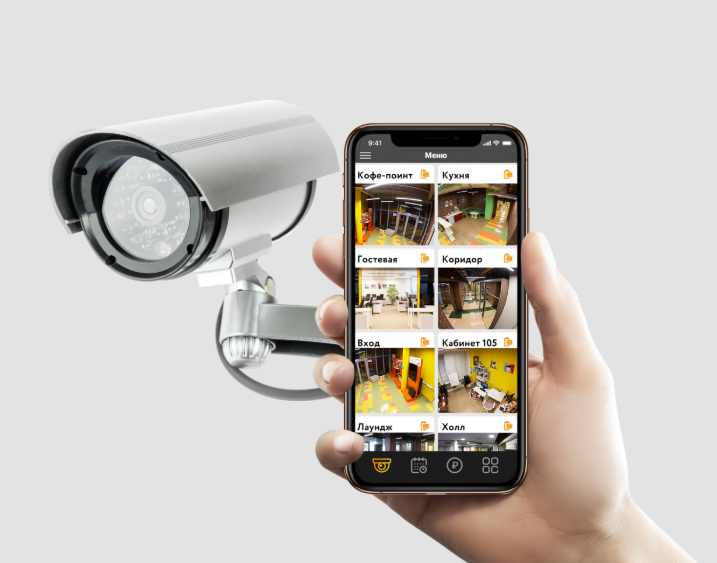Видеонаблюдение через интернет, удаленный и беспроводной доступ со статическим и динамическим ip своими руками
Всё чаще привычный формат автономного видеонаблюдения сменяет видеонаблюдение через Интернет, позволяющее осуществлять удалённый контроль системы, управление камерами, изменять настройки, транслировать данные в режиме онлайн или просматривать сохраненные архивные материалы.
Для организации видеонаблюдения этого вида, могут использоваться следующие типы оборудования:
- непосредственно IP камеры наблюдения;
- персональные компьютеры, видеосерверы;
- приборы видеофиксации (видеорегистраторы).
Некоторые структурные схемы организации интернет — видеонаблюдения представлены на рисунке:
Главным требованием, предъявляемым к сетевым устройствам является возможность их идентификации. Роль идентификатора выполняет IP адрес, который для сети интернет может быть:
- статическим (белым) — неизменным на протяжении всего времени эксплуатации устройства,
- динамическим — периодически изменяемым провайдером.

Некоторые способы организации видеонаблюдения через интернет канал рассмотрены ниже.
УДАЛЕННОЕ ВИДЕОНАБЛЮДЕНИЕ ЧЕРЕЗ ИНТЕРНЕТ
Наблюдение через интернет по определению является удаленным подключением. Вопрос только в том сколько одновременно камер видеонаблюдения мы сможем просматривать. Это определяется пропускной способностью канала связи, складывающейся из:
- возможностей оборудования;
- вашего тарифного плана;
- ограничений, накладываемых провайдером.
Если вас интересует подключение 4-х канального видеорегистратора, то для проводного интернета организация удаленного доступа к такой системе проблем не представит. При большом количестве камер видеонаблюдения могут возникнуть ограничения по скорости передачи, то есть 25 кадров в секунду можно и не увидеть. Кроме того придется пожертвовать разрешением изображения.
Определенный интерес представляет видеонаблюдение через мобильный интернет. Об этом подробнее в материале про P2P видеонаблюдение.
Способ организации удаленного интернет наблюдения определяется параметрами вашего ip адреса.
Видеонаблюдение через интернет со статическим ip.
Настройка такого соединения сложности не представляет. Используемому устройству (камере, видеорегистратору, компьютеру) в меню настроек присваивается имеющийся IP адрес, после чего оно подключается к интернет сети. Естественно для этого наше оборудование должно иметь соответствующие программно — аппаратные возможности.
После этого, набирая в адресной строке браузера нужный адрес (самый простой способ) мы получаем доступ к нашему устройству видеонаблюдения и его функциональным возможностям.
Но, статический IP адрес во-первых, стоит денег, во-вторых, провайдер по ряду причин может отказать в его предоставлении. Поэтому альтернативой может быть следующий вариант.
Видеонаблюдение через динамический ip (DynDNS или DDNS).
Любой IP адрес можно привязать к символьной ссылке. Примером тому может являться любой сайт, доменное имя которого DNS сервером преобразуется в соответствующий адрес, после чего пользователь получает доступ к нужному ресурсу.
Динамический DNS сервис способен отслеживать изменения IP и осуществлять привязку конкретного сетевого оборудования к конкретному символьному имени.
Правда, для этого требуется, чтобы устройства системы видеонаблюдения, работающие через интернет могли отслеживать изменения присваиваемого им сетевого адреса и сообщать об этом серверу динамического сервиса.
Для персонального компьютера это достигается установкой соответствующей программы — клиента. Другое оборудование системы видеонаблюдения (видеорегистраторы, роутеры) должно иметь поддержку DynDNS, на что следует обращать внимание при их выборе, если, конечно, планируется работать с ними через интернет.
Облачный сервис видеонаблюдения.
По сути своей, в части организации трафика, он схож с динамическим сервисом, однако, предоставляет ряд дополнительных возможностей как в процессе инсталляции, так и при его эксплуатации. (подробнее…)
ВИДЕОНАБЛЮДЕНИЕ ЧЕРЕЗ ИНТЕРНЕТ СВОИМИ РУКАМИ
Предполагается, если человек ищет информацию о том как сделать что-либо своими руками, то он не обладает достаточными навыками в этом направлении. Видеонаблюдение, в том числе удаленный доступ через интернет здесь исключением не является. Для тех кто самостоятельно хочет выбрать, установить и дистанционное видеонаблюдение можно порекомендовать следующую последовательность действий:
Видеонаблюдение, в том числе удаленный доступ через интернет здесь исключением не является. Для тех кто самостоятельно хочет выбрать, установить и дистанционное видеонаблюдение можно порекомендовать следующую последовательность действий:
- Постановка задачи — формирование требований к системе.
- Выбор оборудования с возможностью доступа в интернет.
- Монтаж и настройка камер, видеорегистраторов и пр.
Несмотря на кажущуюся тривиальность сказанного, многие пользователи игнорируют первый пункт, как следствие, получая в результате не то что нужно. Давайте на конкретных примерах рассмотрим как правильно сделать своими руками видеонаблюдение через интернет на различных категориях объектов.
Часть вопросов по установке видеонаблюдения своими руками рассмотрена здесь. Удаленный доступ к системе видеонаблюдения через интернет реализуется чаще всего через IP оборудование. Оно может иметь «стандартный» сетевой функционал или иметь возможность работы в составе различных сервисов. Второе для самостоятельной установки и настройки проще и предпочтительней.
Второе для самостоятельной установки и настройки проще и предпочтительней.
Наибольший интерес здесь представляют:
- P2P видеонаблюдение;
- и облачные сервисы.
Провайдеры этих услуг постарались максимально упростить процесс инсталляции оборудования, так что организовать своими руками интернет-наблюдение в этих случаях проблем не составит. Видеонаблюдение через интернет с помощью P2P технологий использует беспроводные подключения, с «облаком» можно работать также и по проводам.
Использование специализированных камер, имеющих поддержку определенных сервисов имеет один недостаток — невозможность построения видеонаблюдения с большим количеством камер.
Для этого стоит использовать проводное подключение к Сети, а в состав системы включить видеорегистратор или компьютер с поддержкой нужного количества видеокамер.
Настройка такого дистанционного наблюдения может осуществляться через облачный сервис либо в порядке, описанном на этой странице.
ВИДЕОНАБЛЮДЕНИЕ ЧЕРЕЗ БЕСПРОВОДНОЙ ИНТЕРНЕТ
Говоря про видеонаблюдение через беспроводной интернет в основном имеют ввиду:
- наблюдение через WIFI роутер;
- удаленный доступ через беспроводной (3G, 4G) интернет канал.
Первое, кстати, не совсем корректно, поскольку в этом случае мы обходимся без проводов только на участке камера — сервер (или видеорегистратор). Если дальнейший путь видеосигнала пролегает через проводное соединение, то об этом написано выше. В противном же случае имеем классический беспроводной удаленный доступ.
Общие вопросы организации беспроводного видеонаблюдения описаны здесь.При организации любого видео трафика первыми интересующими нас параметрами является его объем и пропускная способность канала связи. Определить целесообразность использования беспроводного соединения достаточно просто. Делается это в два этапа.
Оцениваем видеопоток от камер видеонаблюдения.
Поскольку в настоящее время используется, как правило, кодек Н.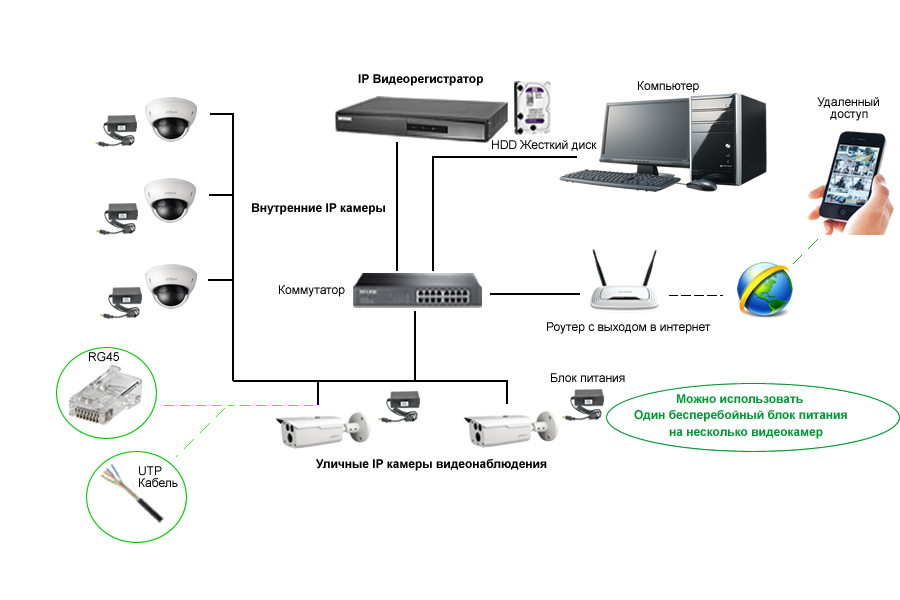
Рк=Рг*Рв*Кцв/1024/1024/Ксж, где:
- Рк — размер одного кадра от нашей камеры видеонаблюдения;
- Рг и Рв — разрешение в пикселях по горизонтали и вертикали соответственно;
- Кцв — коэффициент, характеризующий количество передаваемых цветов;
- Ксж — степень сжатия кадра.
Что касается цветов, то для современных цветных IP камер принимаем Кцв=24. Для монохромных (черно-белых видеокамер он будет равен 2). Для упомянутого выше кодека степень сжатия примем равной 75.
Имейте ввиду — сжатие оцениваем приблизительно, поскольку зависит оно от множества факторов, определяемых конкретными условиями видеонаблюдения.
Первый раз делим на 1024 для перевода битов в килобиты, второе деление дает размерность мегабиты. Обратите внимание — в байты не переводим, поскольку скорость интернета, в том числе и беспроводного указывается в Мбит/сек.
Умножив получившийся размер кадра на скорость передачи (кадр/секунда) получим значение нашего видеопотока. Кстати, можем сразу взять разрешение камеры в мегапикселях, тогда формула значительно упростится:
Кстати, можем сразу взять разрешение камеры в мегапикселях, тогда формула значительно упростится:
Рк=Разрешение в мегапикселях*Кцв/Ксж.
Таким образом, поток видеокамеры 1 Мпиксель при скорости 25 к/с составит: (1*24/75)*25=8 Мбит/с. Переходим к самому интересному.
Скорость беспроводного 3G интернета.
Максимально, при самых благоприятных условиях она составит 3,6 Мбит/с. Реально она будет в 1,5-2 раза меньше. Сопоставляем наш видеопоток и возможности беспроводного соединения через интернет и видим, что сможем смотреть мегапиксельную картинку максимум со скоростью 6 кадров в секунду.
При желании можете рассчитать другие варианты беспроводного просмотра через интернет и решить насколько они вам подходят. Я не агитирую ни за, ни против — цифры есть цифры.
IP КАМЕРЫ ДЛЯ НАБЛЮДЕНИЯ ЧЕРЕЗ ИНТЕРНЕТ
Для организации видеонаблюдения через интернет пригодна любая IP камера. Вопрос только в способе ее подключения. «Классическое» исполнение требует описанных выше манипуляций с IP адресами и настройки промежуточных устройств: роутера, компьютера или видеорегистратора.
Можно, конечно, подключить ее к интернету напрямую, но на практике такой способ применяется редко:
- во первых, для этого нужна выделенная линия и белый IP адрес;
- во-вторых, отсутствует возможность создавать видеоархив, то есть наблюдение будет вестись только в online режиме.
Как вариант существует способ организации видеонаблюдения через уже упомянутый облачный сервис. Но даже в этом случае использовать «голую» камеру нецелесообразно, тем более, если их несколько. Вариант прямого соединения возможен через беспроводной интернет, но здесь тоже есть свои подводные камни, о которых написано в конце статьи.
Кстати, некоторых интересуют вопросы использования для этих целей беспроводных (WIFI) IP камер видеонаблюдения. Ничего особенного здесь нет. Использование WIFI технологий позволяет обеспечить беспроводную передачу сигнала от видеокамеры до роутера — не более того.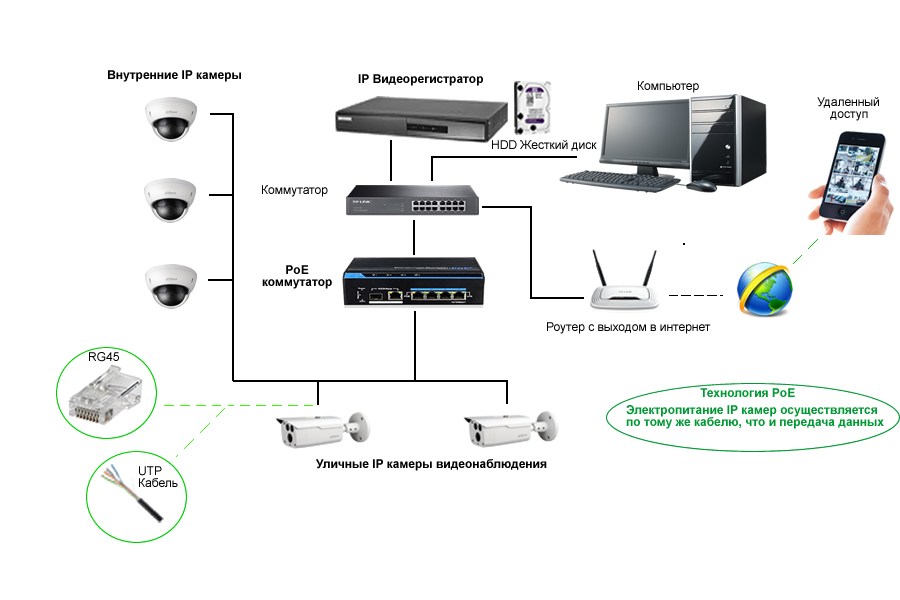 Дальше все происходит по стандартным уже описанным схемам.
Дальше все происходит по стандартным уже описанным схемам.
* * *
© 2014-2021 г.г. Все права защищены.
Материалы сайта имеют ознакомительный характер и не могут использоваться в качестве руководящих и нормативных документов.
Видеонаблюдение за дачей через интернет
Все мы ждем не дождемся тогда момента, когда летом сможем наконец-то поехать за пределы города. Нас там встретит привычный уютный домик или … взломанная дверь и разгром. К сожалению, такие ситуации не редкость. Загородные поселки зимой пустуют и никто не помешает злоумышленникам проникнуть в дом и вынести все более-менее ценное. Как обезопасить свою собственность?
Присматривать за участком, не выходя из дома
При проектировании системы дистанционного (онлайн) видеонаблюдения на дачу стоит учесть несколько особенностей:
Отказоустойчивость
Возможные перебои с питанием
Сложности с проводным подключением к сети интернет
В офисе или дома без проблем можно найти причину пропажи коннекта с камерой, но ехать ради этого 150 километров никто не захочет.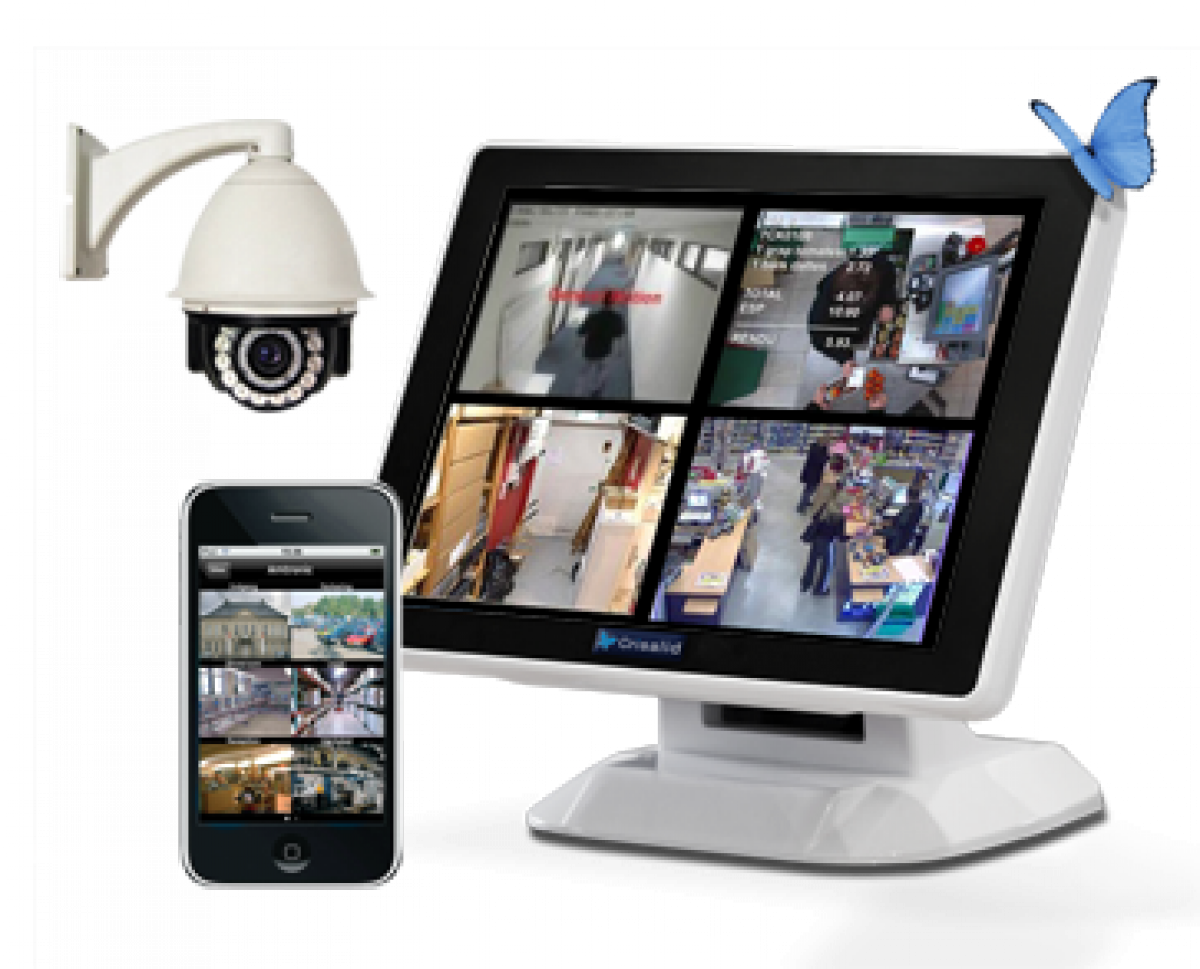 Проблемы с электричеством в загородном доме возникают чаще, чем в городе, поэтому стоит предусмотреть UPS (источник бесперебойного питания).
Проблемы с электричеством в загородном доме возникают чаще, чем в городе, поэтому стоит предусмотреть UPS (источник бесперебойного питания).
Не всегда есть возможность и смысл подключать загородный дом к интернет-провайдерам, но многие поселки находятся в зоне покрытия мобильного интернета. Наличие мобильного интернета позволяет использовать для дачи беспроводные системы видеонаблюдения. В таких системах используются беспроводные камеры в комплекте с NVR и удобные тарифы для видеонаблюдения на даче, что исключает надобность подключаться к локальной сети, так как устройства передают данные по 3G (4G) сетям. Хоть устройства и называются беспроводными, питание к ним подводить все-таки нужно.
Облачное видеонаблюдение TRASSIR Cloud – новое слово в обеспечении безопасности загородных домов и коттеджей!
С помощью облачного сервиса всегда можно подключиться к камерам, посмотреть, все ли в порядке. Можно настроить оповещение по тревоге от сработавшего датчика движения.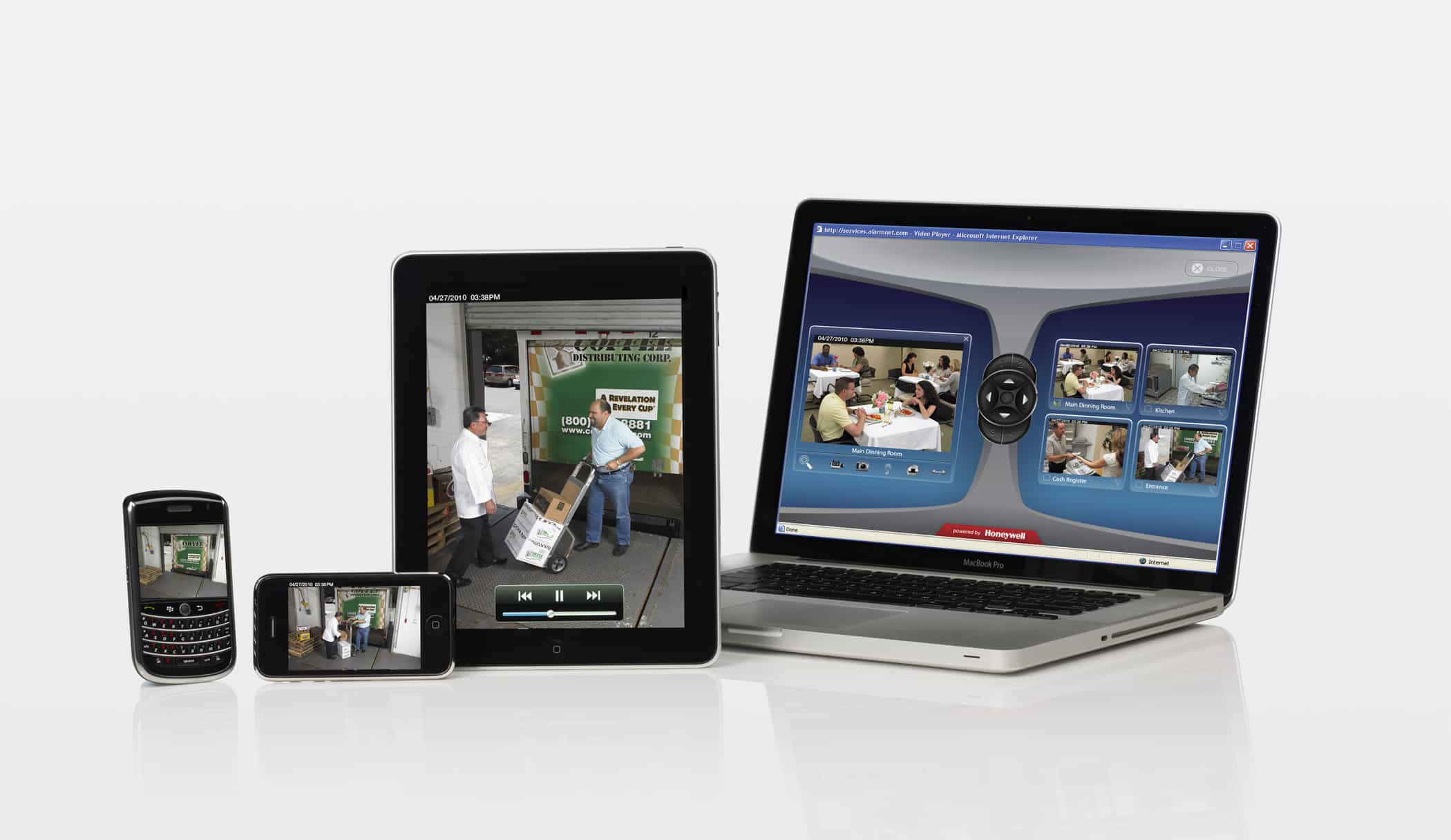 Видеозаписи хранятся в облаке: если камеру испортят или украдут, останется архив.
Видеозаписи хранятся в облаке: если камеру испортят или украдут, останется архив.
Где купить
Менеджеры помогут собрать готовый беспроводной комплект видеонаблюдения для дачи, состоящий из камер и NVR с удаленным доступом. Ответят на все вопросы. У нас вы сможете купить простые недорогие модели и более серьезное оборудование.
Подключиться к облачному сервису TRASSIR Cloud
Видеонаблюдение своими руками через интернет
Аналоговые видеокамеры продолжают использоваться в системах видеонаблюдения, несмотря на многие преимущества IP-камеры. Многих устраивает небольшая стоимость аналоговых камер, в других случаях системы видеонаблюдения были установлены давно, когда альтернативы аналоговому оборудованию почти не было. Таким образом, собственников систем видеонаблюдения с аналоговыми камерами очень много, и почти каждый из них задается вопросом, как можно организовать удаленное видеонаблюдение через интернет и удаленный доступ к видеоархивам, как просматривать аналоговые камеры на смартфоне или планшете и так далее.
Настройка удаленного видеонаблюдения
Как известно, аналоговые видеокамеры преобразуют оптическое изображение в аналоговый видеосигнал и передают его по коаксиальному кабелю к серверу видеонаблюдения или видеорегистратору. Одним из способом организации удаленного доступа к аналоговым камерам через интернет является преобразование аналогового видеосигнала в цифровой и последующая его передача через интернет.
Таким образом, для настройки удаленного доступа к камерам видеонаблюдения необходим компонент, который будет преобразовывать аналоговый видеосигнал в цифровой, т.е. оцифровывать. Таким компонентом является видеорегистратор (DVR), который должен поддерживать протокол RTSP.
Мы предлагаем в данной статье рассмотреть способ подключения скрытого видеонаблюдения через интернет своими руками, где используется автономный видеорегистратор Microdigital MDR-4500, который позволяет подключаться напрямую к сервису Glazok.kz.
К видеорегистратору MDR-4500 можно подключить 4 аналоговые камеры. Для вывода на монитор предусмотрены выходы VGA и HDMI. Для подключения к локальной сети или к интернету на задней панели предусмотрен Ethernet выход.
Для вывода на монитор предусмотрены выходы VGA и HDMI. Для подключения к локальной сети или к интернету на задней панели предусмотрен Ethernet выход.
Видеорегистратор MDR-4500 поставляется без жесткого диска, поэтому вам необходимо об этом отдельно позаботиться, в случае хранения видеоархивов.
Итак, перейдем к подключению аналоговых камер к видеорегистратору MDR-4500:
- Подключите кабель аналоговой камеры к разъему Ch2 (или другим разъемам CH) на задней панели MDR-4500;
- Ethernet кабель подключите к разъему ETHERNET на задней панели MDR-4500;
- Для вывода на монитор или телевизор подключите HDMI кабель;
- Подключите блоки питания и включите;
Получаете вот такую картинку с кучей проводов (все картинки кликабельны):
После подключения питания и вывода на экран получаете, примерно, вот такое изображение:
Подключив аналоговые камеры к видеорегистратору MDR-4500, аналоговые видеосигналы преобразовываются в цифровые и готовы для передачи по интернету. Далее, необходимо решить проблему обращения к аналоговым камерам через Интернет. Обычно для этого используется выделенные статические IP-адреса (в интернете можно найти много примеров, как это сделать).
Далее, необходимо решить проблему обращения к аналоговым камерам через Интернет. Обычно для этого используется выделенные статические IP-адреса (в интернете можно найти много примеров, как это сделать).
Мы предлагаем вам простой и быстрый способ получить удаленный доступ к камере видеонаблюдения — подключение к облачному сервису Glazok. В этом случае отпадают заботы о статическом IP-адресе, а обращение к аналоговым камерам реализовывается за 5 минут, дополнительно решается задача просмотра видео на мобильных устройствах: смартфонах и планшетах. Так же, можно решить вопрос хранения видеоархивов – просто хранить в облаке. Отправьте нам заявку на подключение и мы свяжемся с Вами.
Для подключения видеорегистратора к сервису Glazok, вам необходимо зарегистрироваться на сайте и получить доступ в личный кабинет. Подробнее, как это сделать описано на примере подключения веб-камеры здесь.
Далее:
1. В разделе «Мои камеры» нажмите «Добавить камеру или DVR (видеорегистратор)», следуйте предложенным инструкциям;
МАС адрес указан на задней панели видеорегистратора, в нашем случае:
Продолжаем добавление видеорегистратора:2. После успешного добавления видеорегистратора обновите страницу личного кабинета и найдите добавленный регистратор в списке;
После успешного добавления видеорегистратора обновите страницу личного кабинета и найдите добавленный регистратор в списке;
3. Нажмите кнопку «Активировать» и введите код активации, который необходим для подключения к сервису Glazok. Код активации может поставляться с видеорегистратором. Если же вы приобрели видеорегистратор без кода активации, свяжитесь с нами чтобы получить его.
4. После активации видеорегистратора, выберите тарифный план и завершите подключение к сервису. Подробней, о том, как выбрать тарифный план можно ознакомиться в статье «Веб-камера для видеонаблюдения с помощью Glazok.kz» или в разделе «Помощь».
Подключившись, вы сможете просматривать видео с аналоговых камер в online-режиме на ноутбуке через личный кабинет, или через программу Camera Viewer, или на смартфоне и планшете с помощью мобильных приложений.
В итоге, вся операция заняла 5 минут и теперь законченная схема организации доступа к аналоговым видеокамерам будет выглядеть следующим образом:
Не спешите списывать ваши аналоговые камеры, которые могут еще долго послужить вам верой и правдой. Небольшая модернизация системы видеонаблюдения, о которой было рассказано выше, позволит сэкономить на обновлении вашего оборудования и обеспечить вас современными методами работы.
Небольшая модернизация системы видеонаблюдения, о которой было рассказано выше, позволит сэкономить на обновлении вашего оборудования и обеспечить вас современными методами работы.
📹 Как настроить видеонаблюдение через Интернет
- Главная
- Новости
- Как настроить видеонаблюдение через Интернет
Многие из тех, кто хочет установить систему видеонаблюдения, желают получить к ней доступ через Интернет. Особенно, владельцы небольших офисов, магазинов и домашнего видеонаблюдения. Технологии развиваются, почему бы ими не воспользоваться в полной мере? Ведь, насколько удобно держать все под контролем, находясь вдали от охраняемого объекта. В любое время можно посмотреть, чем занимаются наемные работники или дети, оставшиеся одни дома, если у вас настроено видеонаблюдение через интернет.
Настройка видеонаблюдения по интернету своими руками
Проще всего, купить комплект видеонаблюдения с возможностью подключения через Интернет.
Помимо видеокамер, регистратора или сервера, необходимого количества кабеля, понадобятся модем, роутер с Wi-Fi, антенна (если вы решили использовать радиоинтернет или доступ по 3G) и соответствующее программное обеспечение.
После того, как ip видеонаблюдение установлено, приступаем к настройке выхода в Сеть. Если вы не позаботились купить ip камеры, позволяющие вести видеонаблюдение интернет с динамическим ip адресом, то необходимо получить у провайдера статический (постоянный) ip. Выбор тарифа для доступа зависит от количества информации, которая будет передаваться в Сеть (сколько камер видеонаблюдения установлено). Большой объем трафика (а видеоданные имеют немалый вес, даже при сжатии суперсовременным кодеком), особенно при просмотре видео он-лайн, влечет за собой определенные расходы. Если вы не хотите видеть картинку с артефактами и «тормозами», нужен широкополосный доступ во всемирную Сеть.
Итак, монтаж видеонаблюдения произведен, камеры все на своих местах, готовы к работе (провод электропитания и сетевой кабель подключены). Далее, мы подсоединяем этот сетевой кабель (с противоположной стороны) к коммутатору или маршрутизатору, которые собственно и позволяют вести видеонаблюдение через интернет.
Следующий наш шаг — настройка программного обеспечения. При помощи утилиты, которая идет в комплекте с видеокамерой, узнаем IP и MAC адреса устройства, нужные для настройки роутера. После этих манипуляций (подробно о настройке маршрутизатора мы уже писали), можно в любом браузере забить в адресной строке IP-адрес конкретно взятой камеры и увидеть с нее видео он-лайн.
Вся информация, размещенная на сайте, носит информационный характер и не является публичной офертой, определяемой положениями Статьи 437 (2) ГК РФ. Производитель оставляет за собой право изменять характеристики товара, его внешний вид и комплектность без предварительного уведомления продавца.
Система видеонаблюдения с доступом через интернет. Требования к качеству интернет соединения
Простейшая система может также состоять из единственной IP камеры подключенной непосредственно к роутеру через Wi-Fi.
Рис.1. Домашняя IP Wi-Fi камера с просмотром через интернет
В более сложных проектах могут присутствовать аналоговые Turbo-HD камеры видеонаблюдения и Turbo DVR, а так же IP-оборудование (IP-видеокамеры и сетевые регистраторы – NVR).
Накопление видеоархива происходит на объекте, на внутренние HDD видеорегистраторов. Просмотр «живого» видео и архивов записи возможен, как внутри объекта, так и извне, через интернет канал. Ваша система на объекте, скорее всего, по сравнению с рисунком, будет выглядеть проще, имея в составе аналоговые, либо IP-камеры видеонаблюдения.
Рис.2. Гибридная система видеонаблюдения с просмотром через интернет
В системах на 4, 8, 16 камер, с просмотром видео внутри объекта, в пределах локальной 100 Mb проводной сети, как правило, проблем со скоростью не возникает. В случае применения Wi-Fi соединения, необходимо учитывать что реальная ширина Wi-Fi канала – это около 50 Mbps, отсюда и исходим расчитывая нагрузку на беспроводную сеть, не перегружая её излишним количеством Wi-Fi камер и клиентских устройств.
Важно! Основные проблемы имеют место на внешнем интернет канале. Основной параметр, характеризующий его качество это скорость Up-Link соединения. Для её измерения можно воспользоваться приложением типа Speedtest.
Для её измерения можно воспользоваться приложением типа Speedtest.
Если Speedtest показывает скорость UPLOAD менее 2 Mbps (скорость характерная для наших 3g сетей и ADSL модемов), то говорить об HD, а тем более об Full-HD просмотре в реальном времени (25 кадров в секунду) через внешний канал не приходится. Картинка будет рассыпаться и зависать.
Битрейт современных IP камер видеонаблюдения и NVR находится в пределах 32 кб/с — 16 Мб/с. Битрейт сильно зависит от плотности движения в кадре и кодека. Читайте так же «Сравнение кодеков H.264 и H.265».
Поэтому, если вы решили установить у себя систему видеонаблюдения HD качества, вам необходимо заранее побеспокоится о качественном интернет соединении с реальной скоростью отдачи 20 – 30 Mbps.
Итак, провайдер подключил вас к «безлимитному» интернет со скоростью соединения 100 Mbps. Далее желательно заказать себе у провайдера «реальный» IP адрес. Это позволит вам удалённо подключаться непосредственно к вашей системе, минуя распространённые сейчас «облачные» сервисы.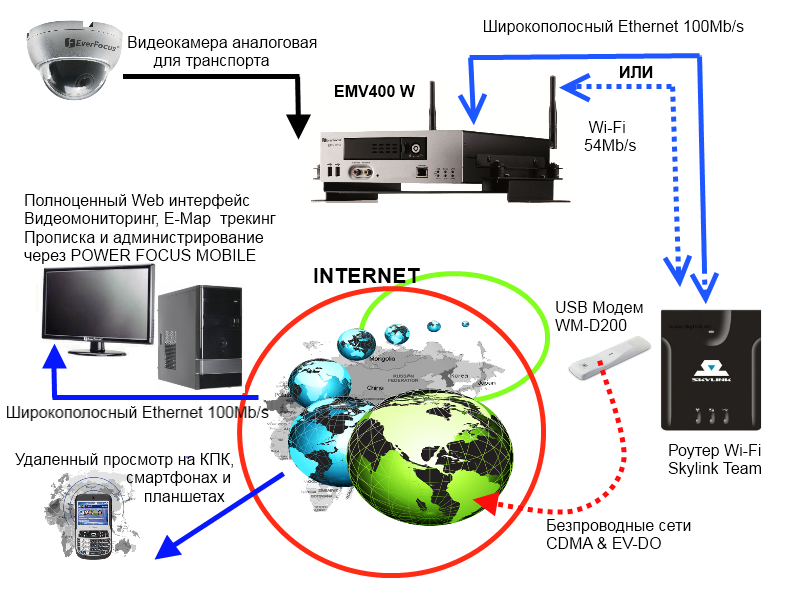 Настройка и просмотр через «облако» безусловно удобны, однако, доступ через реальный IP адрес является самым надёжным для видеонаблюдения.
Настройка и просмотр через «облако» безусловно удобны, однако, доступ через реальный IP адрес является самым надёжным для видеонаблюдения.
Что делать если провайдер не предоставляет реальный IP-адрес?
Вариант 1. Воспользоваться каким либо из облачных сервисов, независимых или связанных с конкретным производителем оборудования для видеонаблюдения. Регистрируя ваш видеорегистратор или IP камеру видеонаблюдения в «облаке» – вы получаете доступ к просмотру живого видео и видеоархивов зайдя на сайте облачного сервиса в свой аккаунт. Вы также можете скачать на свой телефон или планшет программу-клиент работающую с данным сервисом и заходить на свои устройства не только со стационарного компьютера но и с переносных устройств.
Вариант 2. Воспользоваться сервисами регистрации доменных имён, которых также существует множество, как бесплатных, связанных с производителями, так и платных. Предварительно зарегистрировав доменное имя на таком сервисе и привязав его к вашему устройству для видеонаблюдения, вы сможете заходить и просматривать видео с него при помощи браузера, вводя в адресную строку уже не IP-адрес, а зарегистрированный вами домен.
Для заказа готовых комплектов видеонаблюдения, а также для получения технических консультаций по вопросам самостоятельной установки, настройки и подключения к сети интернет, обращайтесь к нашим специалистам по телефонам приведенным выше.
Читайте также:
Победить тьму! Выбираем видеокамеру для ночной съёмки
Проводная или беспроводная? Выбираем охранную сигнализацию
Обзор беспроводной охранной сигнализации Hikvision DS-PWA32-NKG
Охранная сигнализация AX-PRO от Hikvision
Как настроить и подключить к сети IP камеру Dahua?
Настройка доступа к IP камерам через сайт Hik-Connect
Каталог систем видеонаблюдения
В интернет-магазине Hd-master Вы можете купить системы IP видеонаблюдения с доставкой по Киеву и Украине, а также получить консультацию по выбору и настройке оборудования IP системы. Для консультаций звоните по телефонам: 044 3612210, 095 1665191, 068 5214735, 093 2122603 или пишите на [email protected].
Для консультаций звоните по телефонам: 044 3612210, 095 1665191, 068 5214735, 093 2122603 или пишите на [email protected].
Видеонаблюдение через интернет для дачи
Процесс видеонаблюдения за домом и дачей стал простым и доступным после того, как появился мобильный интернет. Загородное слежение с видеокамерами используется не только в охранных целях, но и для наблюдения за жизнедеятельностью близким нам людей – детей, пожилых, пенсионеров.
Комплект видеонаблюдения для дачи через интернет
Видеонаблюдение для дачи, комплект которого работает через интернет и призван выполнять следующие задачи: обеспечивать безопасный и комфортный отдых, записывать и хранить видеоинформацию, управляться удалённо по 3G (GPRS, GSM) или через выделенную линию Ethernet.
Фото: видеонаблюдение через интернет для дачи
Важно, чтобы дачный видеокомплект поддерживал программы передачи данных на андроид или Apple. Оптимальным решением для того, чтобы полноценно отдыхать и получать удовольствие от загородного отдыха являются ip-камеры, передающие записи событий онлайн на выделенный сервер. Разнообразие камер ip-видеонаблюдения для уличного и внутреннего слежения может помочь в решении любой задачи. В частности, мини-камеры могут вести скрытое наблюдение за нянечками, уборщицами, домашней прислугой и близкими людьми (супругами).
Разнообразие камер ip-видеонаблюдения для уличного и внутреннего слежения может помочь в решении любой задачи. В частности, мини-камеры могут вести скрытое наблюдение за нянечками, уборщицами, домашней прислугой и близкими людьми (супругами).
Как сделать видеонаблюдение без статического ip
Второй способ передачи и хранения видеоинформации – спутниковый интернет (GPRS). Комплекты удаленного видеонаблюдения, использующие данный трафик позволяют применять цифровое качество съёмки и воспроизведения, удалённый просмотр архива, не доступные, более медленным, 3G системам. Применение GPRS-технологии в комплектах интернет видеонаблюдения сделало их легкодоступными для владельцев дач, коттеджей, небольших офисов и магазинов. Владельцы таких удалённых объектов могут установить и настроить системы видеонаблюдения своими руками, не прибегая к помощи профессионалов. В ассортименте нашего оборудования представлены готовые комплекты и индивидуальные варианты комплектации – камеры, видеорегистраторы, кабели, разъёмы, жесткие диски, GSM сигнализации для удалённого управления системами видеонаблюдения через спутниковый интернет.
Основное преимущество GPRS видеонаблюдения перед IP-наблюдением, облачными камерами и другими выделенными серверами – это отсутствие абонентской платы. Видеозаписи транслируются напрямую на E-mail, Яндекс диск и бесплатные прочие накопители. Данный тип интернет наблюдения отлично подходит, как для охраны одного, так и для нескольких объектов. С помощью спутникового слежения, можно реализовать следующие задачи — мониторинг транспорта и людей, подключить GPS трекеры и автомобильные видеорегистраторы.
Системы удалённого мобильного наблюдения без статического ip могут состоять из набора от 2-х до 32-х камер и регистратора событий. В качестве простейших устройств для мобильного наблюдения за дачами, квартирами, офисами используются беспроводные видеоглазки с GPRS сим-картой. Информация о том, что происходит за закрытой дверью, поступает в режиме онлайн на мобильное устройство – телефон, смартфон, планшетник.
Огромный плюс удалённого видеонаблюдения с IP-адресом и без него – это удалённый контроль за домом, практически из любого гео положения. Данная технология позволяет круглосуточно следить за персоналом в офисе и детьми дома, работой инженерных сетей, котлов отопления, осуществлять мониторинг транспорта и многое другое. С комплектами онлайн интернет видео наблюдения, Ваша дача и частный дом будут всегда под присмотром, их уровень безопасности качественно повысится, а отдых превратится в удовольствие. Не это ли Вам нужно?
Данная технология позволяет круглосуточно следить за персоналом в офисе и детьми дома, работой инженерных сетей, котлов отопления, осуществлять мониторинг транспорта и многое другое. С комплектами онлайн интернет видео наблюдения, Ваша дача и частный дом будут всегда под присмотром, их уровень безопасности качественно повысится, а отдых превратится в удовольствие. Не это ли Вам нужно?
Быстрое подключение к интернету
Невозможно в современном мире обойтись без Интернета, он является источником необходимой информации, способом заработка денег, площадкой для развития бизнеса. С помощью всемирной паутины можно быть в курсе всех дел, изучать иностранные языки, получить высшее образование, совершать покупки, не выходя из дома. Легко и просто получить кредит, оформив и отправив заявку банковским учреждениям, забронировать билет на самолет, и многое другое.
Сегодня подключение к интернету осуществляют телекоммуникационные компании и Интернет-операторы, обеспечивающие быстрый доступ и хорошие скорости. Успешные компании для расширения своих возможностей и повышения качества услуг строят волоконно-оптические сети и занимаются их эксплуатацией. В результате этого они добиваются увеличения скорости предоставления и возможности снижения стоимости широкополосного доступа к сети Интернет. Активные работы по расширению каналов связи позволяют внедрить доступные безлимитные тарифные планы и предоставить желающим высокоскоростные подключения к сети по доступным тарифам.
Успешные компании для расширения своих возможностей и повышения качества услуг строят волоконно-оптические сети и занимаются их эксплуатацией. В результате этого они добиваются увеличения скорости предоставления и возможности снижения стоимости широкополосного доступа к сети Интернет. Активные работы по расширению каналов связи позволяют внедрить доступные безлимитные тарифные планы и предоставить желающим высокоскоростные подключения к сети по доступным тарифам.
Важно выбрать проверенную компанию, предлагающую не только широкий ассортимент привлекательных телекоммуникационных решений, но и отличное соотношение параметров качества и цены. При необходимости подключения лучше всего в Москве обратиться в компанию, известную как надежный интернет-провайдер, обеспечивающий высокоскоростные подключения в короткие сроки. Оперативное проведение такого ключевого элемента для успешного ведения бизнеса, как Интернет, является важным моментом для компании.
Для жителей Москвы домашний интернет wi-fi можно подключить без особых усилий в один день, если их дом уже подключен к сети одного из интернет-провайдеров. Процесс проведения Интернет в вашу квартиру прост и не займет много времени. В случае если дом обслуживается Интернет-оператором, необходимо только определиться, какая скорость передачи данных для вас желательна, и выбрать оптимальный тариф. После этого остается оформить заявку на подключение, указать свои контактные данные, остальные проблемы решат представители выбранной вами компании.
Процесс проведения Интернет в вашу квартиру прост и не займет много времени. В случае если дом обслуживается Интернет-оператором, необходимо только определиться, какая скорость передачи данных для вас желательна, и выбрать оптимальный тариф. После этого остается оформить заявку на подключение, указать свои контактные данные, остальные проблемы решат представители выбранной вами компании.
Оператор компании позвонит вам для согласования времени, удобного для вас, и технический специалист приедет в назначенный час в вашу квартиру. В течение одного часа они проведут в квартиру кабель, подсоединят его к компьютеру, настроят сетевое оборудование, и услуга Интернет станет вам доступна. Если нужна консультация по работе с всемирной сетью, можно получить ее у специалиста компании. После всех выполненных работ заказчик подписывает соответствующий акт, один экземпляр которого прикладывается к заключенному между клиентом и Интернет-провайдером договору о предоставлении услуги Интернет.
Подбор и установка оборудования для систем видеонаблюдения
Системы видеонаблюдения и контрольно-охранные сигнализации, предлагаемы ООО «ГРИОН» на страницах интернет-магазина предназначаются не только для использования на дачах, в загородных коттеджах и домах. Наши приборы отлично справляются с задачами по охране складов, автотранспорта и строительных площадок. Консультанты фирмы помогут в настройке приобретённого оборудования, а для заказчиков, затрудняющихся самостоятельно установить наши системы – предлагаются услуги профессионального монтажа. Мы тесно сотрудничаем с банками, ЧОП охранными предприятиями, ТСЖ и готовим выгодные предложения для охраны квартир, складов, гаражей, автостоянок, заправок и других важных объектов по отличным ценам.
Наши приборы отлично справляются с задачами по охране складов, автотранспорта и строительных площадок. Консультанты фирмы помогут в настройке приобретённого оборудования, а для заказчиков, затрудняющихся самостоятельно установить наши системы – предлагаются услуги профессионального монтажа. Мы тесно сотрудничаем с банками, ЧОП охранными предприятиями, ТСЖ и готовим выгодные предложения для охраны квартир, складов, гаражей, автостоянок, заправок и других важных объектов по отличным ценам.
В Грион стремятся сделать Ваше загородное жильё «Умным» и безопасным по минимальной стоимости!
Частным лицам гарантируется надежная система для охраны и защиты от ограблений в любом случае – независимо от того есть или нет интернет на Вашей даче. Все приборы проходят предпродажную подготовку, прототипы выставлены для просмотра на стенде нашего торгово-выставочного зала, где можно ознакомиться с тем оборудованием, которое действительно Вам необходимо.
{module VIDEO_ALL}
Установка и настройка видеонаблюдения на даче с доступом в интернет через 3G модем
Общая схема для системы видеонаблюдения своими руками
Начнем с общей схемы того, как вообще будет устроена наша система. Предположим, что как и на большинстве дач – на вашей доступ в Интернет есть только через сеть сотовой связи. В этом случае для создания канала нам понадобится GSM модем. Я рекомендую купить «операторонезависимый» модем, в который может быть установлена карта любого оператора связи (т.е. купить его не в салоне определенного оператора, который «привяжет» вас к нему).
Предположим, что как и на большинстве дач – на вашей доступ в Интернет есть только через сеть сотовой связи. В этом случае для создания канала нам понадобится GSM модем. Я рекомендую купить «операторонезависимый» модем, в который может быть установлена карта любого оператора связи (т.е. купить его не в салоне определенного оператора, который «привяжет» вас к нему).
«Независимый» модем позволит вам, при необходимости, без замены самого модема перейти на того оператора, который обеспечит у вас на даче наибольшую скорость доступ в Интернет и наиболее выгодный тариф.
Поэтому именно такой модем с поддержкой 3G и 4G от лидера в производстве телекоммуникационного оборудования мы и предлагаем в нашем Интернет-магазине.
Этот модем (конечно, с установленной SIM картой) будет подключен к роутеру, который имеет функцию работы с GSM модемами (эта функция есть не у всех роутеров).
Подходящий роутер, не имеющий проблем совместимости с упомянутым выше модемом – также есть в нашем интернет-магазине.
Ну и завершающий этап – в роутер подключается облачная видеокамера. Вы можете выбрать камеру любого сервиса – хоть Ivideon, хоть CamDrive (все они представлены в нашем интернет-магазине), однако решающим фактором здесь должно быть не наибольшее разрешение камеры, а то, сколько информации позволит передать интернет-канал, который будет в вашем распоряжении.
Например, для того, чтобы передать всего 1 кадр изображения в разрешении 640 х 480 точек (подразумевая камеры CamDrive), потребуется передать 307 200 байт информации, а для передачи 10 кадров в секунду, соответственно, чуть более 3 Мб в секунду.
Для камер Ivideon, которые выдают разрешение, например, 1280 х 960 – для передачи 25 кадров в секунду потребуется передавать уже более 30 Мбайт в секунду.
Конечно, реальные объемы передачи информации будут значительно меньше — за счет алгоритма сжатия при передаче информации (H.264), для камер CamDrive — исходящий (upload) канал должен быть не менее 0,5 Мбит\с, а для камер Ivideon при разрешении 1280 х 720 — 1,5-2 Мбит\с, а при разрешении 1280 х 960 — от 2,5 Мбит\с (для 640 х 480 при 25 кадрах в секунду — около 1 Мбит\с). Несмотря на то, что современные технологии кодирования изображения передают информацию только об изменившейся части изображения, нужно понимать, что обеспечить хотя бы возможность передачи изображения в качестве близком к HD – сможет только устойчивое подключение по технологии 4G (LTE), при подключении по технологии 3G – наиболее вероятно будет доступно изображение в меньшем разрешении. Померять скорость интернета можно несколькими бесплатными сервисами, например, используя вариант 2ip.ru
Несмотря на то, что современные технологии кодирования изображения передают информацию только об изменившейся части изображения, нужно понимать, что обеспечить хотя бы возможность передачи изображения в качестве близком к HD – сможет только устойчивое подключение по технологии 4G (LTE), при подключении по технологии 3G – наиболее вероятно будет доступно изображение в меньшем разрешении. Померять скорость интернета можно несколькими бесплатными сервисами, например, используя вариант 2ip.ru
Таким образом, если вы знаете, что подключение к интернет по сотовой сети у вас на даче возможно максимум по 3G – выбирайте камеры CamDrive, нет смысла платить больше за то преимущество (разрешение), которые вы не сможете использовать.
Также учитывайте, будет ли размещена ваша камера внутри помещения или снаружи, и выбирайте соответствующую модель.
Поскольку кабельные соединения являются более надежными, чем беспроводные – я рекомендую подключать камеру к роутеру по Ethernet (через патч-корд). Хотя, конечно же, если камера будет установлена на даче в помещении – вы можете выбрать модель и с подключением по wi-fi.
Хотя, конечно же, если камера будет установлена на даче в помещении – вы можете выбрать модель и с подключением по wi-fi.
Порядок действий по установке системы видеонаблюдения на даче своими руками
Настройка интернет-канала
Итак, пройдемся по основным этапам самостоятельной установки системы видеонаблюдения.
Первым шагом установим СИМ-карту в купленный в нашем интернет-магазине 3G\4G модем. Выглядит он так:
Иногда возникают сложности с тем, как снять крышку для установки СИМ-карты (модем выглядит так, как будто он вообще «неразборный») – но крышка сдвигается с усилием в направлении, как видно на фото:
Далее, достаем из упаковки роутер с поддержкой организации интернет-канала через GSM модем, и, через USB-удлинитель, подключаем к нему модем:
Включаем роутер в розетку, и соединяем его патч-кордом – с ноутбуком (ну или стационарным компьютером). Запускаем любой браузер и набираем в адресной строке my.keenetic.net для того, чтобы зайти в настройки роутера (который сам себя гордо именует интернет-центром).
Запускаем любой браузер и набираем в адресной строке my.keenetic.net для того, чтобы зайти в настройки роутера (который сам себя гордо именует интернет-центром).
При первом запуске он предложит провести настройки – через Быструю настройку или Веб-конфигуратор:
Выбираем Веб-конфигуратор и попадаем на следующий экран:
Выбираем на нем вкладку USB и видим список модемов:
В списке модемов (из 1 пункта) – выбираем наш модем, щелкаем на нем 2 раза мышкой и переходим к его настройке на вкладку 3G \ 4G:
Появится дополнительное окно с настройками подключения к мобильной сети. Самое главное здесь – поставить «галку» на пункте Использовать для доступа Интернет, а также выбрать из выпадающего списка оператора связи (в нашем случае это МТС) – остальные поля заполнятся данными для соответствующего оператора:
После этого в строке нашего модема мы увидим в столбце Подключен (справа) – статус «да»:
Все, самый важный этап – создание интернет-канала – выполнен. Вы можете проверить это, зайдя в этом же браузере на любой сайт, например, на Яндекс.
Вы можете проверить это, зайдя в этом же браузере на любой сайт, например, на Яндекс.
Осталось немного – собственно подключить и настроить камеру.
Настройка облачной камеры
Рассмотрим подключение камеры к нашей системе на примере видеокамеры для помещения Ivideon Hikvision DS-2CD2412F-I.
В случае, если вы выбрали камеру с сервисом CamDrive – описание процесса ее подключения (а с этого момента он будет точно таким же) вы можете найти в отдельной статье «Камера CamDrive – как подключить ?»
Тем не менее, продолжаем, и заходим на сайт облачного сервиса Ivideon по адресу ivideon.ru и в правом верхнем углу находим пункт «регистрация»:
Заполняем поля e-mail (действующий, естественно) и пароль и нажимаем кнопку «зарегистрироваться»
Далее нажимаем большую зеленую кнопку «Добавить камеру или DVR»:
На следующем шаге выбираем пункт «Камера с поддержкой Ivideon» (она слева на зеленом поле):
В появившемся окне вводим MAC-адрес камеры (он указан на обратной стороне камеры):
и вводим название камеры (его придумываем сами сообразно тому, где она будет размещена):
нажимаем кнопку «продолжить» и выполняем указания, которые появляются на экране (сначала подключаем камеру через патч-корд к роутеру, только после этого подключаем питание). Далее в течение 1-1,5 минут наблюдаем картинку подключения камеры:
Далее в течение 1-1,5 минут наблюдаем картинку подключения камеры:
после чего видим, что камера подключилась, но требуется активация (под этим подразумевается ввод лицензионного ключа для сервиса Ivideon). Не обращайте внимания, что на картинке ниже изображение черно-белое – это только из-за недостаточной освещенности в месте размещения тестовой камеры, вследствие этого она включила ИК-подстветку и отобразила все в черно-белом – у вас изображение будет в цвете.
Решительно нажимаем кнопку «продолжить»:
После нажатия на нее получаем предложение воспользоваться различными функциями сервиса. Если прямо сейчас нам ничего не требуется – нажимаем «Готово»:
И получаем предложение настроить новую камеру. Нажимаем «Продолжить»:
И попадаем на страницу, где будем вводить лицензионный ключ. Если вы купили камеру в нашем интернет-магазине, то лицензионный ключ у вас есть, карточка с ним выглядит вот так:
Собственно окно, где вводим лиц ключ:
После ввода ключа (проверим, что ввели его без ошибок), нажимаем «активировать» и видим окно, в котором необходимо выбрать тариф:
Выбираем подходящий тариф (у нас есть статья, которая помогает это сделать), если выбираем платный, то оплачиваем (оплатить можно как по банковской карте, так и через другие сервисы), если выбрали бесплатный тариф, то обходимся без оплаты и видим экран, говорящий нам о завершении настройки нашей камеры облачного видеонаблюдения:
Все готово, теперь, зайдя в личный кабинет облачного сервиса (для этого набираем в адресной строке браузера ivideon. ru, справа сверху выбираем “вход») из любого места, где есть Интернет, и с любого устройства (будь то телефон, планшет или ноутбук) – вы можете видеть, как изображение с камеры online, так и запись, в зависимости от выбранного тарифа.
ru, справа сверху выбираем “вход») из любого места, где есть Интернет, и с любого устройства (будь то телефон, планшет или ноутбук) – вы можете видеть, как изображение с камеры online, так и запись, в зависимости от выбранного тарифа.
Ну вот, поздравляю, вы своими руками создали систему видеонаблюдения на даче. Впрочем, не только на даче – точно такой же алгоритм работает для создания системы видеонаблюдения из одной-двух камер там, где нет доступа в Интернет, и его можно организовать только через сети сотовых операторов. Это может быть любой объект – автомойка, салон красоты, павильон, ателье и т.д. – все, что угодно.
Оборудование, необходимое для сбора системы видеонаблюдения своими руками
Еще раз кратко укажу состав оборудования, который нужен для самостоятельной установки системы видеонаблюдения (естественно, все это оборудование есть в нашем Интернет-магазине по выгодным ценам и с бесплатной доставкой до пункта выдачи):
- GSM модем с поддержкой 3G \ 4G,
- SIM карта того оператора, который обеспечит вам наилучшую скорость доступа в Интернет (это единственный пункт, которого нет в нашем магазине),
- роутер с возможностью подключения GSM модема,
- патч-корд необходимой длины
- подходящая облачная камера
Если вы выбрали камеру с сервисом CamDrive, то кроме патч-корда необходимой длины, больше вам ничего не требуется.
Если вы выбрали камеру с сервисом Ivideon — то кроме патч-корда, нужно положить в корзину еще и блок питания, т.к. в комплектацию камер Ivideon блок питания не включен
Если же вам нужна система видеонаблюдения из 3 и более камер – вам целесообразно (с точки зрения стоимости) рассмотреть организацию классической системы видеонаблюдения. Наша компания создает и такие системы также для любых объектов.
Если же у вас нет желания или времени заниматься установкой системы даже на 1-2 камеры самому – вы всегда можете заказать услугу по установке камер видеонаблюдения у нас на сайте.
Пишите или звоните нам, и мы согласуем удобное время для настройки системы видеонаблюдения.
DIY: домашнее наблюдение с помощью сетевых IP-камер
Камеры видеонаблюдения сегодня повсюду. Вы проходите мимо них, идя по улице, у банкомата, почти в каждом магазине, в который вы заходите.Но когда дело доходит до внедрения технологий в ваш дом, вся идея может легко попасть в слишком сложную корзину.
Вы проходите мимо них, идя по улице, у банкомата, почти в каждом магазине, в который вы заходите.Но когда дело доходит до внедрения технологий в ваш дом, вся идея может легко попасть в слишком сложную корзину.
(Кредит: Axis / CBSi)
Не более. Благодаря резкому продвижению вниз на потребительский рынок производители сетевых камер для домашнего наблюдения теперь предлагают больше и более простых вариантов наблюдения за вашим домом, пока вас нет. За относительно скромные затраты вы можете получить базовую сетевую камеру безопасности со всеми удобствами — обнаружение движения, работу при слабом освещении — даже подключение к Wi-Fi, так что вам не придется прокладывать кабели по дому.
Соедините его с приложением на своем смартфоне, и вы сможете следить за своей призовой альпакой, просматривать свой тайник с золотыми слитками или следить за тем, чтобы дети крысиных соседей снова не уничтожили ваши камелии — независимо от того, находитесь ли вы на пляж в Таиланде или пробираясь локтями через марокканский базар.
Но как заставить его работать? Способы подключения устройств к сети иногда работают, но не менее часто терпят неудачу. Но как только вы начнете хотеть большего количества вариантов, все может усложниться; вам нужно хорошо понимать, как управлять IP-адресами для различных устройств.
Недавно собираясь уехать в короткую поездку, мы решили установить несколько камер, чтобы следить за семейной собакой, которая на это время собиралась держать весь задний двор в одиночестве (не нужно звонить в RSCPA — семья собиралась зайти в гости, покормить и побаловать его). На всякий случай решили установить камеру и перед домом. Вот как мы это сделали.
Материалы
Для целей этого упражнения мы будем предполагать, что вы подключены к Интернету с помощью ADSL или кабельного модема, который также действует как сетевой маршрутизатор.Маршрутизаторы разумно направляют трафик между устройствами в вашем доме и большим плохим интернетом.
Если вы хотите установить свои камеры в месте, удаленном от маршрутизатора, обеспечивающего фиксированное соединение — например, на складе, где не установлен широкополосный доступ, — вы можете рассмотреть возможность использования беспроводного широкополосного маршрутизатора, такого как Netgear’s. 3G + Mobile Broadband Wireless-N Router (MBRN3000), который использует стандартный мобильный широкополосный ключ и устанавливает беспроводную точку доступа, которая направляет весь трафик через ваше мобильное широкополосное соединение.
3G + Mobile Broadband Wireless-N Router (MBRN3000), который использует стандартный мобильный широкополосный ключ и устанавливает беспроводную точку доступа, которая направляет весь трафик через ваше мобильное широкополосное соединение.
Настроить такое устройство просто, и здесь мы предполагаем, что независимо от того, есть ли у вас фиксированное или мобильное широкополосное соединение, у вас есть какой-то маршрутизатор, подключенный к Интернету. Будь то Wi-Fi или фиксированный сетевой кабель, этот маршрутизатор обеспечит канал, который свяжет вас с камерой или камерами.
Шпионят где угодно
Хотя камеры различаются по разрешению, большинство из них имеют относительно стабильную базовую функциональность. Они будут включать в себя какие-то возможности масштабирования — цифровое масштабирование с низким разрешением на устройствах низкого уровня и оптическое масштабирование на устройствах высокого класса — а также обнаружение движения, встроенную карту памяти, возможность транслировать звук как а также видео и возможность хранить видео на сервере сетевого хранилища (NAS).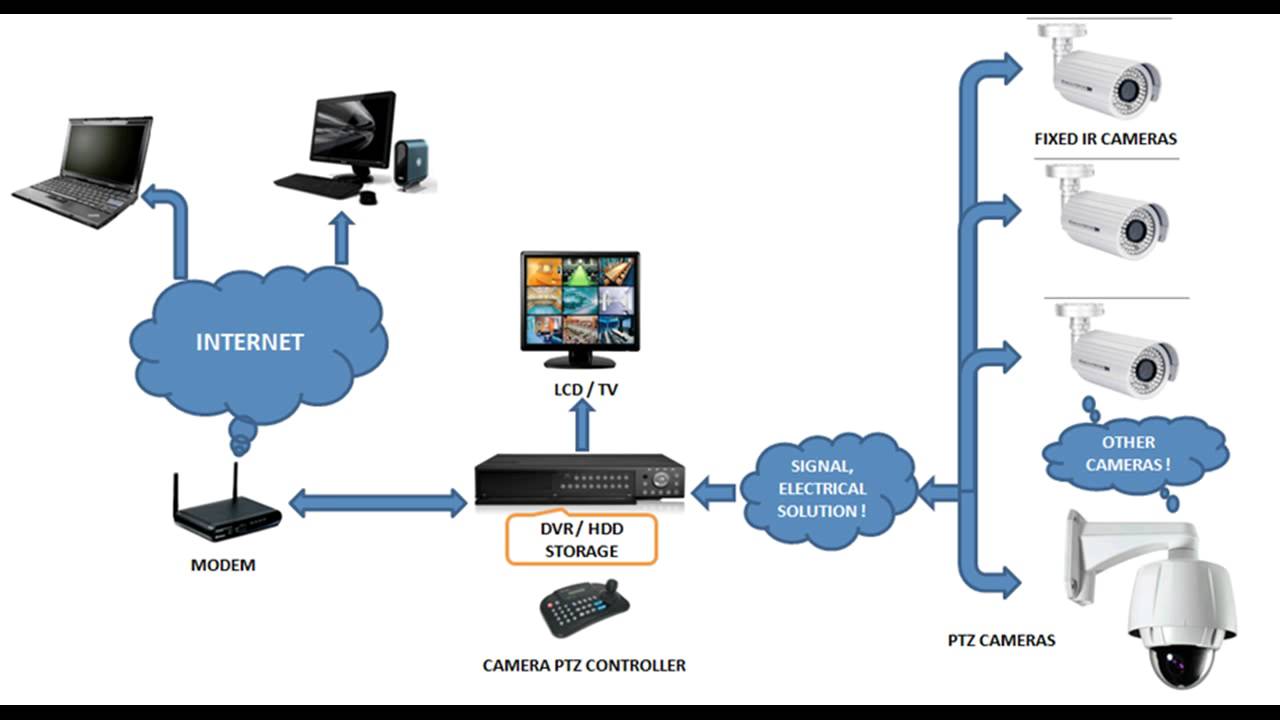
Направьте камеру на сервер NAS, чтобы хранить большие объемы записей.
(Скриншот Дэвида Брауэ / CBSi)Высококачественные модели могут включать функции панорамирования, наклона и масштабирования (PTZ); сложные функции сценариев для управления отправкой фотографий и видео при обнаружении движения; и даже поддержка сторонних плагинов. Почти все они теперь разработаны с использованием веб-интерфейсов, к которым можно получить доступ через Интернет, и большинство поставщиков теперь также предоставляют приложения для iPhone или iPad, которые позволяют быстро проверить свои камеры, где бы вы ни находились.
Одно нарушение связано с доступностью точек питания. Если у вас есть розетки, но нет доступных сетевых портов, куда вы хотите разместить камеру, подумайте о приобретении камеры со встроенной поддержкой Wi-Fi; такие устройства будут просто подключаться к вашему домашнему Wi-Fi, записывая видео либо на локальный NAS, либо на встроенную SD-карту. Вам нужно будет подключить устройство к маршрутизатору для первоначальной настройки, но как только он заработает, маршрутизатор будет настроен на автоматическую настройку вашей сети Wi-Fi при каждом подключении.
Вам нужно будет подключить устройство к маршрутизатору для первоначальной настройки, но как только он заработает, маршрутизатор будет настроен на автоматическую настройку вашей сети Wi-Fi при каждом подключении.
Это предлагает дразнящие возможности — сядьте на подоконник напротив дома и наблюдайте за птицами во дворе; установите его снаружи (конечно, под укрытием), чтобы посмотреть, кто стоит у вас на пороге; или поставьте его на крышу, чтобы посмотреть, как опоссумы прижимаются друг к другу, чтобы хорошо выспаться.
Мы протестировали D-Link DCS-942L, устройство Wi-Fi размером с ладонь, которое предлагает специальный ночной режим и может быть незаметно установлено практически в любом месте (середина карниза — довольно хороший выбор, так как он обеспечивает отличную точку обзора, но защищает камеру от непогоды).
Нет, это не Проект ведьм из Блэр. Камеры ночного режима обеспечивают круглосуточный просмотр вашего окружения.
(Скриншот Дэвида Брауэ / CBSi)Настройка
Поскольку камеры Wi-Fi сразу же поставляются ненастроенными, вы не можете просто подключить их и начать просмотр. Первый шаг — использовать кабель Ethernet для подключения камеры к сети, затем запустить программу настройки, чтобы установить пароль камеры и — в случае D-Link — зарегистрировать ее в сервисе My D-Link (www.mydlink.com), который позволяет просматривать изображение с камеры через Интернет или из приложения для смартфона или планшета (бесплатно на iPhone, 0,99 австралийских долларов на iPad или Android).
Первый шаг — использовать кабель Ethernet для подключения камеры к сети, затем запустить программу настройки, чтобы установить пароль камеры и — в случае D-Link — зарегистрировать ее в сервисе My D-Link (www.mydlink.com), который позволяет просматривать изображение с камеры через Интернет или из приложения для смартфона или планшета (бесплатно на iPhone, 0,99 австралийских долларов на iPad или Android).
До бесконечности и дальше! Сегодняшние удобные порталы делают процесс регистрации и наблюдения за камерами практически защищенным от идиотов.
(Скриншот Дэвида Брауэ / CBSi) После установки пароля вы можете использовать его для прямого входа в камеру по сети, введя ее IP-адрес в веб-браузере, например 192.168.0.21 (адреса, начинающиеся с 192.168.0 или 192.168.1, относятся к устройствам в вашей домашней сети). После того, как вы настроили Wi-Fi SSID и пароль для использования, вы можете отключить кабель Ethernet и переместить камеру в любое место.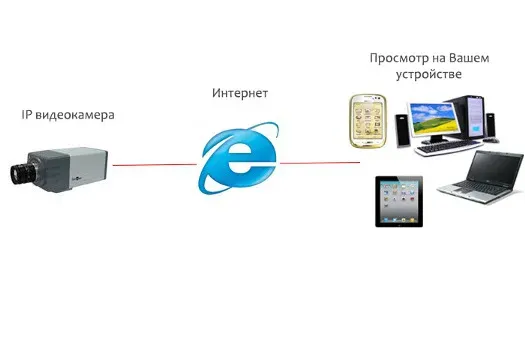
Вам не нужно будет снова физически подключать камеру к сети, если вы не сбросите ее или не измените настройки, и в этом случае вы повторите настройку. Нам пришлось проделать это несколько раз, так как в месте установки камеры оказался ненадежный сигнал Wi-Fi, который мешал качеству сигнала; мы перенастроили камеру для использования нашего вторичного SSID Wi-Fi, который исходит от базовой станции, которая находится намного ближе.
Вход в камеру даст вам доступ к ряду опций. В этом случае Image Setup позволяет нам регулировать яркость, контраст и баланс белого; перейти в черно-белый режим; и отразите или переверните изображение, чтобы компенсировать, если устройство было подвешено вверх ногами к потолку.
Веб-интерфейсы упрощают настройку параметров камеры.
(Скриншот Дэвида Брауэ / CBSi)У нас есть связь!
Среди множества настроек, которые вам необходимо учитывать, есть то, что происходит, когда камера обнаруживает движение.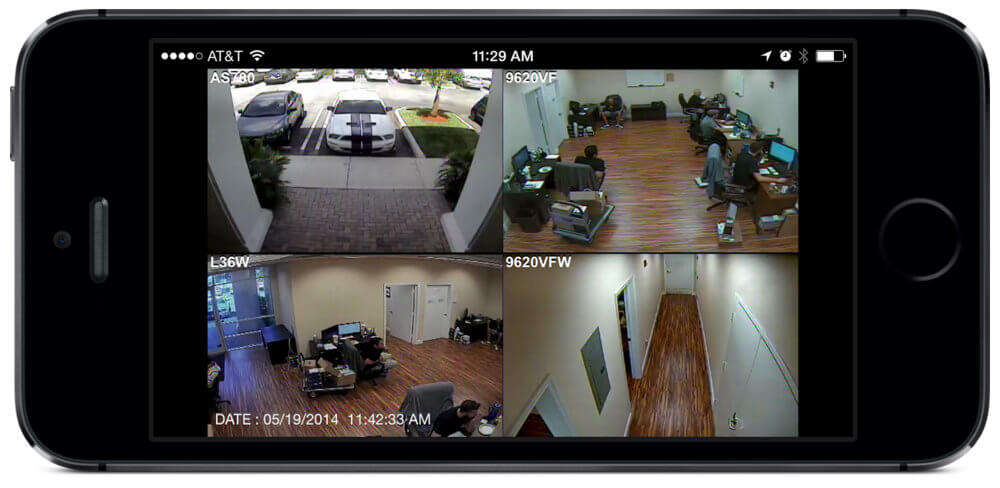 Вы можете настроить камеру на непрерывную запись видео или только тогда, когда она обнаруживает что-то движущееся (или, в некоторых случаях, когда она слышит звук). Многие камеры могут автоматически отправлять вам изображение, серию изображений или видеоклип по электронной почте при обнаружении движения; для работы вам потребуются учетные данные вашего почтового сервера.
Вы можете настроить камеру на непрерывную запись видео или только тогда, когда она обнаруживает что-то движущееся (или, в некоторых случаях, когда она слышит звук). Многие камеры могут автоматически отправлять вам изображение, серию изображений или видеоклип по электронной почте при обнаружении движения; для работы вам потребуются учетные данные вашего почтового сервера.
Но что произойдет, если ваша камера направлена на дерево, которое движется каждый раз, когда дует ветер? Конечно, вам не нужны тысячи фотографий деревьев в немного разных положениях.Чтобы избежать этого, современные камеры имеют настройку обнаружения движения, которая позволяет рисовать сетку по частям изображения, которые вы хотите зарегистрировать как движение.
Чтобы избежать ложных срабатываний, используйте конфигурацию обнаружения движения, чтобы выбрать только те области, которые вы хотите отслеживать.
(Скриншот Дэвида Брауэ / CBSi) Убедитесь, что это относится к области, которую вы наблюдаете — вашему драгоценному спящему младенцу, Monaro GT или садовым гномам — и вы будете предупреждены только в том случае, если что-то случится с ними или вокруг них. Это может быть бесценным, например, для наблюдения за бассейном; настройте правильные оповещения, и камера может мгновенно предупредить вас, если один из детей пробрался через ворота и движется по краю бассейна.
Это может быть бесценным, например, для наблюдения за бассейном; настройте правильные оповещения, и камера может мгновенно предупредить вас, если один из детей пробрался через ворота и движется по краю бассейна.
Wi-Fi камеры — отличный способ легко следить за частями вашего дома, а современные модели относительно недороги. Они также чрезвычайно удобны, если вам нужно перемещать камеру в разные части дома в разное время — просто отключите камеру, установите ее в другом месте, подключите снова, и все готово.
Одно предостережение: поскольку камерам Wi-Fi требуется розетка для подключения, вы будете ограничены близостью к розетке, если вы планируете разместить монитор безопасности там, где не хватает питания, например , в гараже или у бассейна. В зависимости от планировки вашего дома и положения вашего маршрутизатора Wi-Fi вы также можете столкнуться с проблемами подключения, если сигнал Wi-Fi ослабляется из-за кирпичных стен или чрезмерного количества стали в конструкции.
Wi-Fi-камеры чрезвычайно универсальны, но вы будете привязаны к розетке, поэтому выбирайте камеру в хорошем месте, защищенном от дождя на улице.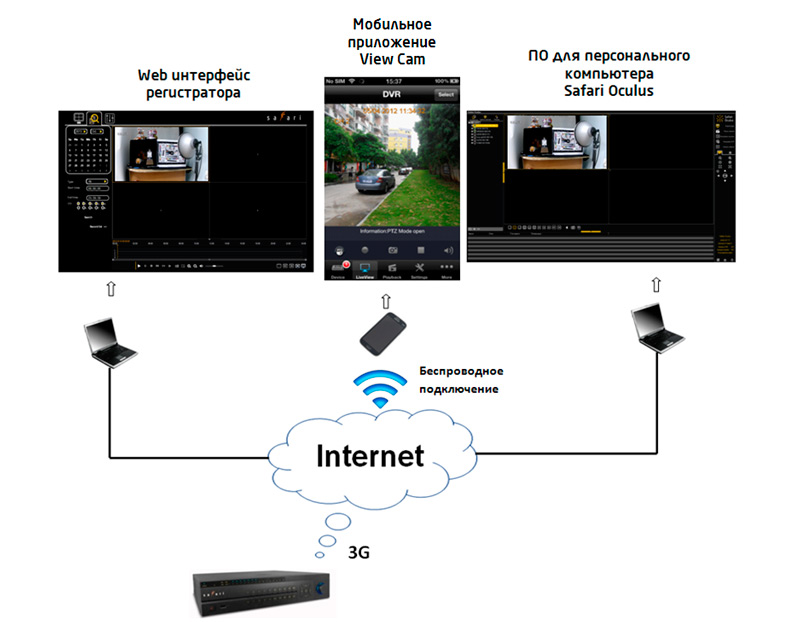
Проводная камера
Камеры Wi-Fi обычно имеют еще одну серьезную проблему: их можно отключить, просто отключив от сети. Если вы хотите использовать камеру Wi-Fi для серьезного наблюдения, вам нужно заключить шнур питания в трубопровод из ПВХ, а сетевой преобразователь где-нибудь запереть.
Желание иметь более профессиональную и безупречную установку побуждает многих владельцев домов вкладывать средства в проводные камеры видеонаблюдения.У них есть то преимущество, что они являются более постоянным элементом дома, и они необходимы в ситуациях, когда вы действительно беспокоитесь о безопасности, а не просто смотрите с помощью веб-камеры. Они также являются обязательными, если ваша домашняя радиочастотная среда не способствует хорошему покрытию Wi-Fi или если точек питания мало и они находятся далеко друг от друга в областях, которые вы хотите охватить.
Может показаться, что лучше всего сделать это в вашем местном банке или, по крайней мере, у местного электрика, но если вы хоть немного владеете гаджетами и не боитесь немного запачкать руки, вы можете относительно легко заставить проводную установку работать.
Мы протестировали камеру Axis Communications M5014, которая имеет крепление с электроприводом под пластиковым куполом. Этот тип камеры, известный как PTZ-камера, обеспечивает дополнительную гибкость по сравнению с фиксированными устройствами, поскольку вы можете напрямую взаимодействовать с камерой, чтобы осматривать область, где она установлена.
PTZ-камеры Axis-M5014 позволяют панорамировать, наклонять и масштабировать, сколько душе угодно.
(Источник: Дэвид Брауэ / CBSi) Для таких камер требуются как кабели для передачи данных, так и питание, что может вызвать беспорядок и вызвать те же проблемы с доступом к сети, что и камеры только с Wi-Fi. К счастью, многие устройства поддерживают питание через Ethernet (PoE), всемирный стандарт, который может обеспечивать питание различного оборудования с использованием обычных сетевых кабелей. Другими словами, вы можете настроить камеру, используя всего один провод.
К счастью, многие устройства поддерживают питание через Ethernet (PoE), всемирный стандарт, который может обеспечивать питание различного оборудования с использованием обычных сетевых кабелей. Другими словами, вы можете настроить камеру, используя всего один провод.
Мы сделали это, используя коммутатор Netgear FS108P ProSafe на 8 портов 10/100 Мбит / с, который предлагает четыре порта с поддержкой PoE. Этот коммутатор был подключен к существующему коммутатору домашней сети с помощью стандартного кабеля Ethernet категории 6, хотя мы также могли заменить существующий коммутатор новым устройством.
СтандартыPoE не только передают данные в камеру и из нее, но и обеспечивают питание, необходимое для работы.
(Источник: Дэвид Брауэ / CBSi) В любом случае ключом к установке устройства с кабельным подключением является наличие кабеля категории 5 или 6, достаточного для того, чтобы добраться от коммутатора домашней сети до места, где вы хотите установить камеру. Если вы используете камеру для наружного наблюдения, это, как правило, означает просверливание отверстия в карнизе, затем прокладывание кабеля через пространство крыши и опускание его через просверленное отверстие.
Если вы используете камеру для наружного наблюдения, это, как правило, означает просверливание отверстия в карнизе, затем прокладывание кабеля через пространство крыши и опускание его через просверленное отверстие.
В зависимости от конфигурации вашего дома, возможно, удастся получить готовые кабели Ethernet, достаточно длинные, чтобы протянуть их между двумя ключевыми точками. Если нет, купите коробку с кабелями у местных оптовых продавцов электрооборудования и достаньте обжимной инструмент, чтобы заделать кабели вилками RJ-45 (мы подробно описали этот процесс в предыдущей статье).
Джентльмены, приступайте к обжиму: для длинных линий категории 5 потребуются заделки кабеля RJ-45.
(Источник: Дэвид Брауэ / CBSi) Мы применили этот подход с M5014, протянув кабель через крышу и прикрутив монтажный кронштейн камеры к существующему отверстию в карнизе.Камера включает около метра кабеля с гнездом RJ-45 на конце, поэтому мы подключили сетевой кабель и протолкнули всю его часть через отверстие в пространство крыши, затем прикрутили монтажный кронштейн к карнизу и защелкнули камеру в зажимы кронштейна.
Как поход в казино; просто следите, чтобы он оставался сухим! Здесь кабель, подключенный к PoE, идет от потолочного пространства к камере через отверстие в карнизе.
(Источник: Дэвид Брауэ / CBSi)После того, как все было подключено, мы смогли просмотреть вывод камеры, набрав ее веб-адрес 192.168.0.12 в наш веб-браузер. Это привело к обзору камеры с ползунками PTZ вокруг изображения и опциям для изменения качества видеопотока для ряда профилей.
Профили важны при настройке камеры, поскольку пропускная способность, доступная в вашей локальной сети, сильно отличается от доступной для вашего смартфона. Обе упомянутые здесь камеры позволяют настраивать несколько профилей с разными именами для разных целей: например, M5014 поставляется с настройками «Качество», «Сбалансированный», «Полоса пропускания» и «Мобильный», а также позволяет создавать собственные, задав разрешение, частоту кадров и т. Д. видеокодек и многое другое.
Д. видеокодек и многое другое.
Выберите и настройте различные параметры видео в соответствии с требованиями к пропускной способности.
(Скриншот Дэвида Брауэ / CBSi)Ваши потребности, вероятно, будут удовлетворены с настройками по умолчанию, но вы можете изменить их, если у вас есть особые требования. Например, вы можете захотеть снизить частоту кадров, но сохранить максимально возможное разрешение, чтобы минимизировать потребление дискового пространства во время записи.
Интерфейс также включает в себя возможность настройки параметров камеры, таких как яркость, резкость и контрастность, с такими функциями, как компенсация задней подсветки, предназначенными для осветления объектов, недоэкспонированных из-за резкого фонового солнечного света.
Поскольку у M5014 есть опции PTZ, у него дополнительные настройки по сравнению с DCS-942L. К ним относятся возможность задавать и присваивать имена предустановленным положениям, чтобы вы могли быстро переключаться между ключевыми местоположениями, а также устанавливать зоны OSDI (экранные индикаторы направления), которые отображают метки в обзорах камеры.
Используйте предустановки, чтобы легко навести камеру PTZ на определенные точки.
(Скриншот Дэвида Брауэ / CBSi)Можно добавить дополнительные приложения и установить широкий диапазон условий событий, которые, например, будут отправлять вам электронное письмо при обнаружении движения или при обнаружении звука выше определенного порога.
Камера покажет вам уровень окружающего звука; установите порог выше этого значения, и при его превышении будет срабатывать сигнал тревоги.
(Скриншот Дэвида Брауэ / CBSi) Обычное действие при оповещении — это отправка вам по электронной почте снимка с камеры при обнаружении движения. Это может быть полезно по разным причинам, но вы захотите настроить чувствительность, потому что никому не нужно, чтобы их почтовый ящик был заполнен фотографиями развевающихся цветов.
Я люблю смотреть
Получение записываемого видео с камер — это одно, но то, что вызовет у вас самые большие поклоны на этом званом обеде, — это возможность войти в свою камеру, где бы вы ни находились, и получить текущее наблюдение кадры с вашего смартфона.Ваши друзья могут подумать, что у них есть симпатичные картинки с щенками, но что они скажут, когда вы покажете им живое видео, на котором ваша собака роется в мешке для мусора? Если задуматься …
Просмотр камеры в Интернете раньше требовал использования динамического DNS (DDNS), типа службы, которая автоматически поддерживает соединение с маршрутизатором домашней сети, чтобы вы могли найти свою сеть в Интернете. . Ведущий сервис, DynDNS.org, предоставлял бесплатную услугу, которая была встроена во многие маршрутизаторы, но недавно была преобразована в коммерческую.
Нет проблем: поскольку веб-камеры являются основным рынком для DDNS, некоторые производители камер вмешались, чтобы заполнить этот пробел. D-Link, например, предоставляет бесплатную услугу на www.dlinkddns.com, а Axis предлагает собственную службу Axis Internet Dynamic DNS Service, которую можно настроить через меню настроек TCP / IP камеры. Настройте одну из этих служб, и вы сможете войти в свою камеру, используя простой текстовый URL-адрес, например puppyvoyeurs.dlinkddns.com.
D-Link, например, предоставляет бесплатную услугу на www.dlinkddns.com, а Axis предлагает собственную службу Axis Internet Dynamic DNS Service, которую можно настроить через меню настроек TCP / IP камеры. Настройте одну из этих служб, и вы сможете войти в свою камеру, используя простой текстовый URL-адрес, например puppyvoyeurs.dlinkddns.com.
Производители камер предлагают услуги динамического DNS, чтобы помочь вам найти камеру в сети или на мобильных устройствах.
(Скриншот Дэвида Брауэ / CBSi)После настройки DDNS ваша камера будет регулярно проверять связь с хостом домена, который обновляет свою запись IP-адреса камеры; это позволяет им оставаться на связи, независимо от того, как часто меняется ваш домашний IP-адрес.
Обратите внимание, что эти службы работают вне пределов предварительно настроенных веб-служб, таких как mydlink.com, которая выполняет аналогичную функцию, но скрывает ее от глаз за веб-интерфейсом, который мы показали ранее.
Независимо от того, используете ли вы службу DDNS или веб-интерфейс, вы сможете войти в свою камеру в сети, используя свой IP-адрес, или через Интернет, используя зарегистрированный поддомен DDNS. Если вам нужен лучший способ просмотра ваших камер на смартфоне или планшете, вы можете передать эти учетные данные в соответствующее приложение, и оно будет использовать те же службы для поиска вашей камеры.
Это может показаться большой проблемой только для того, чтобы присматривать за своей новой кавуделой, но вы можете быть удивлены тем, насколько полезным может быть наблюдение за своим домом, который следует за вами, где бы вы ни находились.После того, как вы установили камеру, способ ее использования ограничен только вашим воображением.
Камеры Интернет-безопасности для онлайн-видеонаблюдения
Неудивительно, что камеры видеонаблюдения в Интернете становятся предпочтительным решением для видеонаблюдения среди предприятий и домовладельцев. Повышенный спрос на смартфоны, карманные ПК и ноутбуки стал движущей силой интернет-видеонаблюдения.Проще говоря, люди хотят получить доступ к своим камерам видеонаблюдения в Интернете, чтобы они могли выполнять свой повседневный график, не беспокоясь о том, что их собственность уязвима для краж и взломов.
Повышенный спрос на смартфоны, карманные ПК и ноутбуки стал движущей силой интернет-видеонаблюдения.Проще говоря, люди хотят получить доступ к своим камерам видеонаблюдения в Интернете, чтобы они могли выполнять свой повседневный график, не беспокоясь о том, что их собственность уязвима для краж и взломов.
Просмотр аналоговой безопасности в Интернете может быть довольно обременительным, поскольку они не предназначены для этой цели. В отличие от аналогового видео, камеры видеонаблюдения в Интернете передают и получают данные по IP-сети. У каждого есть свой IP-адрес, который можно просматривать в Интернете.Это одно из главных преимуществ использования онлайн-камер видеонаблюдения. Люди ценят удаленный доступ, масштабируемость и гибкость, которые он предлагает, поэтому видеонаблюдение через Интернет становится все более популярным.
VideoSurveillance.com предлагает широкий спектр интернет-камер видеонаблюдения для внутреннего и наружного применения. Независимо от того, владеете ли вы розничным магазином, складом или домом в деревне, вы можете положиться на нас в обеспечении безопасности. Подробнее об основах онлайн-камер видеонаблюдения читайте ниже:
Подробнее об основах онлайн-камер видеонаблюдения читайте ниже:
Удаленный мониторинг
Для просмотра ваших камер видеонаблюдения в Интернете с удаленного устройства, например смартфона или ноутбука, вам необходимо либо настроить переадресацию портов, либо подключиться через сетевое записывающее устройство.Переадресация портов отправляет сетевые порты, используемые вашей IP-камерой, во всемирную паутину для просмотра в Интернете. Эти сетевые порты перенаправляются через ваш маршрутизатор, который специалисты по IP-видео на VideoSurveillance.com могут помочь вам настроить. Вы должны получить IP-адрес вашего маршрутизатора, чтобы настроить переадресацию портов. Если переадресация портов не подходит, подумайте о том, чтобы обратиться к производителю сетевого видеорегистратора, например, Smartvue. Smartvue предлагает уникальные облачные решения для видеонаблюдения plug-and-play, которые позволяют пользователям контролировать трансляцию с камеры в реальном времени и просматривать записанное видео с устройств, подключенных к Интернету.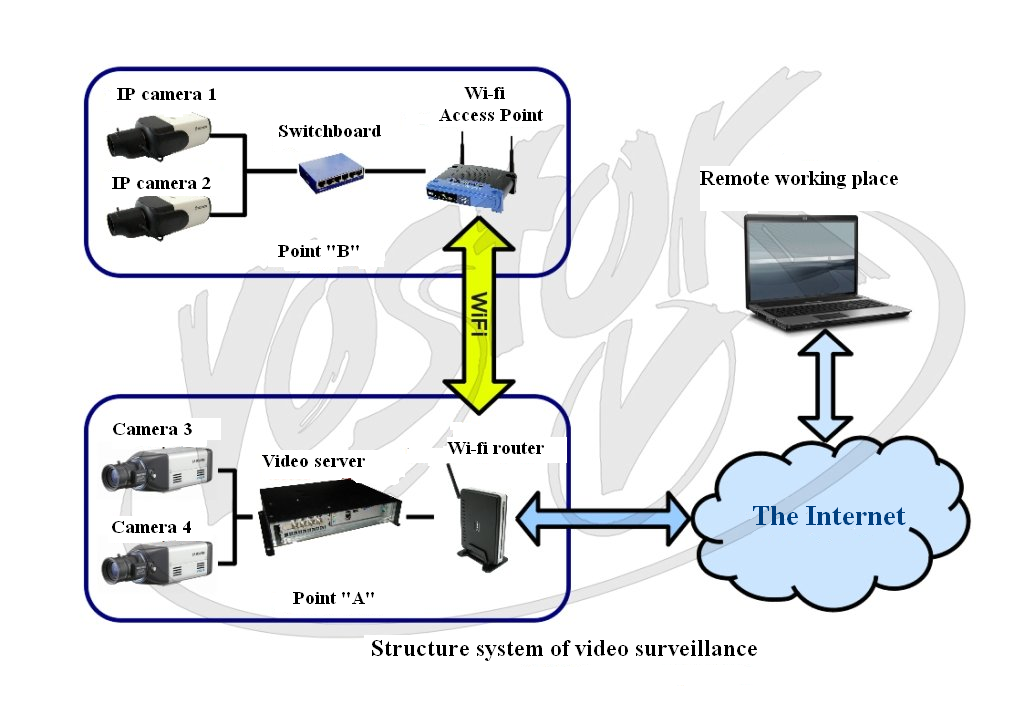 Для просмотра канала камеры все, что вам нужно сделать, это войти в облачную службу Smartvue, указав номер своей учетной записи и пароль. После этого вы мгновенно подключаетесь к своей системе видеонаблюдения в Интернете. Это так просто.
Для просмотра канала камеры все, что вам нужно сделать, это войти в облачную службу Smartvue, указав номер своей учетной записи и пароль. После этого вы мгновенно подключаетесь к своей системе видеонаблюдения в Интернете. Это так просто.
Простая установка
Интернет-камеры видеонаблюденияполучают питание по сетевому кабелю, что ограничивает количество кабелей, необходимых для установки вашей системы видеонаблюдения. Для работы аналоговых видеосистем требуется один видеокабель и один кабель питания.Поскольку требуются кабели двух типов, установка камер видеонаблюдения на открытом воздухе или в местах, не находящихся на близком расстоянии от источника питания, может быть более сложной задачей. С помощью системы IP-камер видеонаблюдения вы можете подключить несколько камер видеонаблюдения через один и тот же сетевой кабель. Производители сетевых видеорегистраторов, такие как Smartvue, позволяют просматривать одновременно несколько камер из разных мест. Это дает вам гораздо больше мощности и гибкости. В конце концов, онлайн-камеры безопасности намного проще установить, чем камеры видеонаблюдения, потому что они используют технологию Power over Ethernet.
Мобильное наблюдение
Многие производители IP-камер видеонаблюдения и поставщики сетевых видеорегистраторов предоставляют приложения для мобильного видеонаблюдения для просмотра онлайн-камер видеонаблюдения на вашем iPhone, iPad или телефоне Android. Эти мобильные приложения для просмотра позволяют вам следить за своим бизнесом или домом в режиме реального времени. У вас также есть доступ к различным функциям, таким как воспроизведение видео и поиск видео. Вы даже можете увеличивать и уменьшать масштаб, чтобы ближе рассмотреть фигуры и предметы. Появление мобильного наблюдения сыграло важную роль в продвижении IP-видео.Компании и домовладельцы могут смотреть на свои камеры видеонаблюдения практически из любой точки мира на своем смартфоне. Если это не удобство, то не то, что есть. Это особенно здорово в сегодняшнем быстро меняющемся мире. Владельцам бизнеса не обязательно находиться на территории, чтобы защитить свои активы. Домовладельцы могут отправиться в отпуск и знать, что их дом в безопасности и находится под наблюдением.
Без ограничений
Камеры интернет-безопасностиможно использовать как в помещении, так и на улице.Благодаря достижениям в области IP-видеонаблюдения, онлайн-камеры видеонаблюдения доступны в различных исполнениях. Камеры интернет-безопасности, от круглых и купольных до моделей PTZ и коробчатых камер, не ограничены каким-либо форм-фактором. Ищете ли вы незаметную, труднообнаруживаемую камеру для вашего розничного магазина или пулевую камеру для наблюдения за вашим задним двором, VideoSurveillance.com предложит вам онлайн-камеру для видеонаблюдения.
VideoSurveillance.com — эксперт в области интернет-видеонаблюдения
Видеонаблюдение.com является домом для опытных экспертов по IP-видео, которые найдут время, чтобы выслушать все, что вам нужно, когда дело касается интернет-наблюдения. Наши сотрудники обладают более чем 50-летним опытом работы в этой отрасли и используют этот опыт, чтобы помочь вам найти подходящую онлайн-камеру безопасности для вашего приложения. Позвоните нам сегодня, чтобы узнать о преимуществах инвестиций в онлайн-камеры видеонаблюдения. А если вы не знали, мы предлагаем бесплатную доставку всех камер видеонаблюдения в континентальной части США!
Безопасное использование IP-камер | Информация для потребителей FTC
Сетевые или интернет-камеры— обычно продаваемые как IP-камеры — популярны для наблюдения за вашей собственностью, вашей семьей и вашими домашними животными.Эти камеры обеспечивают прямую трансляцию видео и аудио, к которым вы можете получить удаленный доступ с помощью интернет-браузера. Но многие IP-камеры на рынке уязвимы для цифрового слежения, что делает функции безопасности ключевыми, когда вы покупаете и используете эти устройства.
Перед покупкой IP-камеры
Камера с интернет-протоколом (IP) позволяет контролировать ваш дом или бизнес с помощью программного обеспечения, которое подключает ее напрямую к Интернету. В отличие от веб-камеры, ей не нужен компьютер для передачи видео в Интернете.Но если IP-камера, которую вы покупаете, не шифрует отправляемую информацию, другие люди могут получить доступ к вашей ленте и просмотреть ее. Проще говоря, вы можете устроить самый большой в мире день открытых дверей! Когда вы покупаете IP-камеру, вы должны поставить функции безопасности во главу своего списка приоритетов.
Безопасная беспроводная передача
IP-камера в вашем доме отправляет сигнал на домашний беспроводной маршрутизатор. Хороший протокол безопасности беспроводной сети помогает защитить ваш видеопоток при его передаче на маршрутизатор.Найдите камеру, которая поддерживает текущие протоколы безопасности беспроводной сети, например WPA2.
Безопасная передача через Интернет
Если вы получаете удаленный доступ к видеопотоку камеры, ваша камера будет отправлять информацию за пределы домашнего беспроводного маршрутизатора через Интернет. Не все камеры обеспечивают для этого одинаковый уровень безопасности. Найдите тот, который шифрует вашу информацию, включая ваше имя пользователя, пароль и прямые трансляции. Проверьте этикетку на коробке или прочтите в Интернете, или свяжитесь напрямую с производителем, чтобы узнать, использует ли камера SSL / TLS или какой-либо другой отраслевой стандарт для защиты вашей информации при передаче.Если ваша камера использует SSL / TLS для защиты ваших учетных данных, URL-адрес страницы входа камеры должен начинаться с https («s» означает безопасность).
Несколько пользователей
Если вы планируете предоставить нескольким пользователям доступ к каналам с камеры, рассмотрите возможность использования камеры с разными уровнями доступа. Например, некоторые камеры предлагают отдельные настройки для администраторов, которые могут удаленно изменять настройки, такие как создание новых учетных записей, установка паролей и изменение направления камеры или функции масштабирования камеры.Другие камеры позволяют ограничить доступ определенных пользователей к камере: вы можете захотеть, чтобы друг проверял ваш дом, когда вас нет, но не может получить доступ к камере, когда вы в городе.
Использование функций безопасности
Купив IP-камеру, настройте ее с учетом требований безопасности. Вот как:
Регулярно обновляйте программное обеспечение.
Программное обеспечение, поставляемое с камерой, требует периодических обновлений. Зарегистрируйте камеру или зарегистрируйтесь, чтобы получать обновления, чтобы программное обеспечение оставалось актуальным.Перед установкой новой камеры посетите веб-сайт производителя, чтобы узнать, доступна ли для загрузки новая версия программного обеспечения. А после того, как вы установили камеру, загрузите обновления, как только получите уведомление.
Проверьте настройки пароля камеры.
Некоторые IP-камеры позволяют отключить требование пароля камеры. Но не делайте этого, если вы не хотите публиковать видео с камеры. Настройте IP-камеру на запрос пароля. Обратитесь к руководству пользователя камеры для получения инструкций.
Используйте надежный пароль.
Выберите надежный пароль, который будет сложно угадать постороннему, вместо использования имени пользователя и пароля камеры по умолчанию. Эти варианты по умолчанию могут стать достоянием общественности.
Включите функции безопасности камеры.
Если вы купили камеру, которая шифрует данные, передаваемые через Интернет, включите эту функцию. Страница входа в систему для вашей камеры должна иметь URL-адрес, который начинается с https . В противном случае введенные вами имя пользователя и пароль не будут зашифрованы, и другие люди могут получить к ним доступ.После того, как вы вошли на веб-страницу камеры, URL-адрес по-прежнему должен указывать https . В противном случае ваш канал не зашифрован и его могут просматривать другие люди.
Доступ к камере с мобильного устройства
Перед тем, как получить доступ к камере с телефона или мобильного устройства, убедитесь, что включены функции безопасности для мобильного доступа.
Подтвердите, что ваше приложение обновлено.
Посетите веб-сайт разработчика приложения или воспользуйтесь магазином мобильных приложений, чтобы проверить наличие обновлений.
Практика безопасного доступа.
Используйте надежный пароль и рассмотрите возможность выхода из приложения, когда вы его не используете. Таким образом, никто другой не сможет получить доступ к приложению, если ваш телефон потерян или украден.
Защитите свой телефон или мобильное устройство паролем.
Даже если у вашего приложения есть надежный пароль, лучше всего защитить им и ваш телефон.
Используйте безопасное соединение Wi-Fi.
Мобильное приложение камеры может не обеспечивать такой же уровень безопасности, как его веб-сайт.Таким образом, даже если ваша камера использует https на своем веб-сайте, это не гарантирует, что мобильное приложение камеры также будет использовать шифрование.
Если мобильное приложение не шифрует вашу информацию и вы используете мобильное приложение в незащищенной сети Wi-Fi, нарушители могут перехватить ваш видеопоток или ваш пароль. Чтобы защитить вашу конфиденциальность, не используйте мобильное приложение из общедоступной точки доступа Wi-Fi. Вместо этого используйте интернет-браузер своего телефона и перейдите на страницу входа в камеру. Найдите https в начале URL-адреса, чтобы знать, что ваша информация зашифрована.
Также неплохо изменить настройки на мобильном устройстве, чтобы оно не подключалось автоматически к ближайшей сети Wi-Fi.
способов защитить вашу систему видеонаблюдения в Интернете / Всемирная база знаний о камерах видеонаблюдения
Каждый хочет наблюдать за своими камерами видеонаблюдения удаленно, и для этого необходимо разместить систему камер в Интернете. Одно дело — наличие системы видеонаблюдения, другое — обеспечение безопасности в Интернете. Подключить систему видеонаблюдения для удаленного просмотра — это все равно что иметь на дороге дом, который может проехать и увидеть каждый.Как и в вашем доме, вы должны быть уверены, что ваша система камеры в безопасности. Если кто-то взломает вашу систему, это будет почти то же самое, что взломать ваш дом. В этой статье мы обсуждаем различные методы, доступные для защиты ваших камер видеонаблюдения в Интернете.
Общие уязвимости системы
Недорогие системы камер видеонаблюдения от поставщиков Amazon и крупных розничных магазинов дешевле, поскольку у них недостаточно исследований и разработок для этих продуктов. Плохие исследования и разработки приводят к уязвимостям среди многих других недостатков по сравнению с продуктами с хорошей репутацией.Уязвимости в более дешевых системах наблюдения или камерах включают бэкдоры или пароли общего сброса, которые позволяют хакерам войти в систему без вашего ведома. Хакеры могут испортить настройки, удалить записанное видео или помешать работе камер после взлома системы. Слабые пароли и пароли общего сброса — распространенные ошибки, которые позволяют хакерам захватить устройства Интернета вещей, такие как камеры и системы безопасности.
Backdoor Access
Backdoor-взломы, которые случались в прошлом, были вызваны лазейками и ленивыми упущениями при программировании, которые приводили к эксплойтам.В дешевых системах наблюдения обычно есть лазейки, которые не были устранены из-за недостаточных затрат времени и денег на обеспечение безопасности устройств. Многие скомпрометированные бренды также не предоставляют обновления для устранения проблем с безопасностью, во многих случаях потому, что эти дыры в безопасности не могут быть закрыты.
С незащищенной системой камеры вы должны беспокоиться не только о том, что эта система уязвима для взлома, но и о других устройствах в сети, которые также могут стать уязвимыми. Согласно истории, опубликованной в Реестре, системы видеонаблюдения с бэкдорами могут использоваться для атак на другие устройства в вашей домашней или корпоративной компьютерной сети и кражи конфиденциальной информации.
Слабые пароли или пароли для сброса по умолчанию
Использование слабых паролей или паролей по умолчанию — это ошибка номер один, которая позволяет хакеру проникнуть в систему видеонаблюдения в Интернете или на любое устройство IoT. Хакеры используют ботов для проверки комбинаций известных паролей, используемых производителями устройств, чтобы легко угадывать пароли и получать доступ к камерам или видеорегистраторам безопасности по всему миру, подключенным к Интернету. Если вы используете ненадежный пароль, ваши камеры могут оказаться на таком веб-сайте, как insecam.com, где тысячи скомпрометированных систем видеонаблюдения занесены в онлайн-каталог, чтобы любой мог посмотреть.
По этой же причине вы никогда не захотите покупать DVR-рекордер, NVR-рекордер, IP-камеры или систему видеонаблюдения, у которых есть главный пароль (также называемый паролем root). В этом сообщении Softpedia приводится пример того, как жестко запрограммированный пароль root был использован для взлома тысяч регистраторов DVR, изготовленных крупным производителем регистраторов DVR. Если мастер-пароль будет опубликован производителем или на онлайн-форуме, это вопрос времени, когда все устройства этого производителя будут скомпрометированы.Именно по этой причине все устройства, продаваемые CCTV Camera World, требуют от пользователя установки собственного пароля, и во многих случаях мы предварительно инициализируем систему для наших клиентов с помощью безопасного пароля.
Как обеспечить безопасность системы видеонаблюдения в Интернете?
Существует несколько различных способов удаленного подключения к системе видеонаблюдения. У каждого из методов есть свои плюсы и минусы, и ни одна система не застрахована от взлома, если она подключена к Интернету.Ниже мы описываем различные методы, начиная от самого простого и наименее безопасного удаленного подключения до самого безопасного.
Простой удаленный просмотр с использованием P2P
Использование метода P2P или однорангового соединения для удаленного подключения является самым простым в настройке и становится все более популярным. Метод P2P не требует сложной сети, такой как переадресация портов или VPN. В первую очередь, устройства, ориентированные на домашнего потребителя, используют P2P как способ удаленного просмотра, потому что его легко настроить со смартфоном нетехническими пользователями.
Наши камеры видеонаблюдения и записывающие устройства могут включать и выключать функцию P2P в зависимости от их предпочтений. Вы можете узнать больше о том, насколько просто включить удаленный просмотр с помощью QR-кода или серийного номера вашего устройства, в нашем «Руководстве по использованию камер видеонаблюдения для удаленного просмотра».
P2P сначала полагается на «рукопожатие» или стороннее соединение с сервером в Интернете перед подключением к вашей системе. Для обычных пользователей это не проблема, но для людей, заботящихся о безопасности, вы никогда не хотите, чтобы ваши данные проходили через другой сервер.
Поскольку данные P2P проходят через другой сервер или «скачок», возникает увеличенная задержка или «задержка» для передачи видеоданных. Для клиентов с медленным интернет-соединением это может стать препятствием на пути к удаленному просмотру. Для тех, у кого быстрое интернет-соединение, задержка может быть не такой заметной, но все же есть некоторая задержка. Любой удаленный просмотр будет иметь некоторую задержку, но с P2P она наиболее выражена.
В целом P2P — это безопасный метод удаленного просмотра, если вы не предоставляете никому информацию для удаленного просмотра, а именно серийный номер вашей камеры видеонаблюдения или камеры.Однако, как упоминалось ранее, для всех, кто обеспокоен тем, что их видео или данные отправляются через сторонний сервер, подключение P2P не рекомендуется. Метод удаленного просмотра P2P предназначен в основном для домашних пользователей, у которых нет времени, терпения или денег, чтобы возиться с ИТ.
Переадресация портов
Переадресация портов — это процесс, позволяющий определенным типам интернет-трафика проходить через брандмауэр, встроенный в ваш интернет-маршрутизатор, и попадать в вашу камеру.Этот процесс сложен для людей, которые мало или совсем не знакомы с ИТ-сетями, поскольку для этого требуется войти в интернет-маршрутизатор и внести изменения. Мы предлагаем платные сетевые услуги, которые доступны здесь, на нашем веб-сайте. Эта услуга позволяет одному из наших опытных технических специалистов удаленно войти на ваш компьютер и настроить переадресацию портов на вашем интернет-маршрутизаторе.
Самым большим препятствием при переадресации портов является требование статического IP-адреса. IP-адрес назначается вашему модему или маршрутизатору вашим интернет-провайдером.Большинство домашних подключений к Интернету получают новый IP-адрес периодически, когда поставщик услуг выполняет обслуживание или отключается электричество. Если ваш IP-адрес изменится, пока вы находитесь вдали от дома, вы будете заблокированы от системы видеонаблюдения до тех пор, пока не получите адрес, на который он был изменен.
В качестве временного решения мы предлагаем использовать бесплатную службу DDNS, которая встроена в большинство маршрутизаторов, доступных на рынке. Это позволяет легко отслеживать изменение IP-адресов при подключении к Интернету.Функция DDNS встроена в хорошие маршрутизаторы. Маршрутизатор отправляет эхо-запрос на защищенный сервер, размещенный производителем маршрутизатора, каков текущий IP-адрес, поэтому вы можете использовать понятное имя, например myhomesystem.ddns.net, для доступа к вашей системе из Интернета.
Мы рекомендуем маршрутизаторы Asus, так как они недорогие и имеют встроенный DDNS. Вы можете прочитать фактическое руководство от Asus о том, как настроить DDNS на маршрутизаторах Asus.
Переадресация портов более безопасна, чем P2P, потому что это прямое соединение с вашей системой через ваш интернет-маршрутизатор.Это прямое соединение устраняет любую дополнительную задержку или время задержки, обычно встречающееся с облачными камерами безопасности или подключением P2P. Благодаря надежному интернет-соединению, например Verizon Fios, переадресация портов обеспечивает максимально быстрое соединение для удаленного наблюдения за системой наблюдения. Пока вы никому не сообщаете свой IP-адрес / DDNS-адрес, имя пользователя или пароль, переадресация портов является предпочтительным способом удаленного просмотра по сравнению с P2P.
VPN или виртуальная частная сеть
Использование VPN или виртуальной частной сети — один из самых безопасных способов удаленного доступа к вашей системе камер видеонаблюдения.VPN позволяет напрямую подключаться к домашней сети из любой точки мира. Прямые соединения, такие как VPN или переадресация портов, более безопасны, чем использование P2P. При условии, что ваша VPN защищена и никто другой не имеет к ней доступа, вы будете единственным человеком, который может получить доступ к вашей системе камер видеонаблюдения. После того, как вы установили VPN-соединение с домашней сетью, вы можете делать все, что захотите, со своей системой видеонаблюдения.
VPN относительно легко настроить на большинстве домашних потребительских маршрутизаторов и может использоваться на ПК или компьютере Mac, или даже на iPhone или телефоне Android.Пока вы находитесь вне дома и используете сотовые данные на своем телефоне, вы можете установить VPN-туннель в свою домашнюю сеть для безопасного доступа к вашей системе камеры.
Важно отметить, что не все VPN одинаковы. Маршрутизаторы будут иметь различные возможности VPN, доступные для настройки. В зависимости от того, сколько камер вы хотите транслировать, вам понадобится маршрутизатор с достаточно мощным процессором для размещения вашей VPN. Вам также понадобится достаточно сильное интернет-соединение для размещения VPN с видеоданными.Убедитесь, что вы дважды проверили спецификацию своего маршрутизатора и обзоры на упоминания функций VPN. Некоторые маршрутизаторы имеют более надежное VPN-соединение, если они подключены к маршрутизатору той же марки и модели, что может ввести в заблуждение клиентов, подключающихся через Интернет.
VPN уязвимы только в том случае, если они являются общедоступными или вы передаете кому-то свою информацию о VPN. Большая часть программного обеспечения VPN требует ежемесячных затрат, если в вашем маршрутизаторе его нет. Если вы разбираетесь в технологиях или у вас есть время инвестировать, мы определенно рекомендуем настроить VPN, а не использовать переадресацию портов или P2P.
Не позволяйте вашей системе подключаться к Интернету
Этот метод не требует пояснений. Самый безопасный вариант — отключить вашу систему от Интернета, не подключив ее к маршрутизатору. Без подключения к Интернету никто не сможет взломать вашу систему наблюдения, кроме как взломать ваш дом и получить доступ к нему локально.
Поскольку все системы уязвимы для взлома или кражи, важно знать, что у вас есть варианты. В качестве защиты от кражи мы рекомендуем приобрести дополнительный сетевой видеорегистратор для записи вашего основного записывающего устройства.Дополнительный рекордер находится в отдельном месте дома или на работе. Это второе место должно быть хорошо спрятано, и обе системы должны быть подключены к одной локальной сети. Вы можете узнать больше о резервном резервном копировании в реальном времени в нашем Руководстве по резервному копированию вашего DVR или NVR.
Вы все равно можете подключить свою систему к маршрутизатору и оставить ее за брандмауэром маршрутизатора, если вы не планируете осуществлять удаленный просмотр за пределами дома. Подключение системы к локальной сети позволит вам получить к ней доступ с ПК или Mac или смотреть ее со своего мобильного телефона или планшета.Однако он не будет доступен вне дома.
Как легко просматривать прямую трансляцию с камеры видеонаблюдения
Когда вы инвестируете в профессиональную систему безопасности для своей собственности, вы хотите получить от нее максимум, и ничто не сравнится с удобством удаленного просмотра. Возможность видеть прямые трансляции с камеры видеонаблюдения из любого места в любое время является огромным преимуществом для владельцев бизнеса и домовладельцев. Системы CCTV Security Pros включают удаленный просмотр без ежемесячной платы.
Вот несколько простых способов смотреть прямые трансляции с камеры видеонаблюдения. прямо на вашем телефоне, планшете или компьютере.
Просмотр в реальном времени через программное обеспечение ПК или мобильное приложение
Большинство поставщиков камер видеонаблюдения предлагают Клиентское программное обеспечение для ПК и мобильные приложения, которые вы можете использовать для доступа к прямым видеотрансляциям с камеры видеонаблюдения, значительно упрощают этот процесс. Вот шаги.
- Загрузите и установите клиентское программное обеспечение для ПК или мобильное приложение
- Запустите программное обеспечение или приложение и безопасно добавьте камеру видеонаблюдения, используя QR-код, расположенный на записывающем устройстве.
- Настройте параметры видеонаблюдения в соответствии с вашими потребностями в мониторинге
- Щелкните камеру, и вы сможете увидеть прямые трансляции с ваших камер внутри и за пределами вашей собственности
Всегда рекомендуется использовать программное обеспечение для ПК или мобильное приложение производителя системы безопасности для доступа к камере из соображений безопасности и надежности. Просмотр видео с камеры видеонаблюдения в реальном времени на мобильных устройствах, таких как телефоны, планшеты и даже ноутбуки, особенно популярен из-за гибкости и удобства, которые он предлагает домовладельцам и предприятиям, которым необходимо следить за своими близкими, семьей, а также за бизнес-активами, когда они далеко.
Прямая трансляция с камеры видеонаблюдения через веб-браузерЧтобы смотреть прямые трансляции с камер видеонаблюдения через веб-браузер, вам нужно сделать Перенаправление порта. Хотя камеры видеонаблюдения разные, и у каждого производителя есть свои правила для доступа и просмотра прямых трансляций с ваших камер видеонаблюдения в веб-браузерах или на других устройствах, это можно сделать, выполнив следующие простые шаги:
- Найдите IP-адрес вашей камеры видеонаблюдения
- Откройте браузер по вашему выбору и введите IP-адрес
- Введите данные для входа
- Найдите номер порта HTTP, используемый камерами, и измените номер порта
- Перезагрузите камеру наблюдения, чтобы сохранить изменения
- Войдите в систему ваш сетевой маршрутизатор и настройте правила переадресации портов
- Проверьте WAN IP-адрес вашего сетевого маршрутизатора
- Теперь вы можете войти в камеру, введя URL-адрес IP-камеры, чтобы вы могли смотреть прямую трансляцию с ваших камер видеонаблюдения
Если у тебя есть система видеонаблюдения высокого разрешения и вы хотите наслаждаться просмотром прямых трансляций с ваших камер, но у вас нет подключения к Интернету. Хорошо, что вы все равно можете смотреть прямые трансляции с вашей камеры видеонаблюдения на своем ПК или мобильном устройстве даже без интернета.Сделать это можно по-разному.
- Нет Wi-Fi? Вы можете использовать камеры 4G LTE
Если вы хотите получить удаленный доступ к прямой трансляции с камеры видеонаблюдения, вам следует выбрать камеры 4G, которые могут отправлять прямые трансляции с сотовыми данными с сим-карты, поддерживаемой некоторыми крупными поставщиками мобильных сетей. Хотя эти камеры также поддерживают соединения Wi-Fi, они могут гарантировать, что вы будете наслаждаться трансляциями в реальном времени в тех случаях, когда Wi-Fi недоступен, и вам нужно просматривать свои камеры в реальном времени.
Просматривать прямые трансляции с IP-камер легко, когда у вас нет подключения к Интернету. Пока камеры подключены к одной и той же локальной сети (LAN), вам просто нужно подключить их к маршрутизатору и подключить к ним, чтобы смотреть прямые трансляции через ПК или даже мобильный телефон. Маршрутизатор транслирует прямые трансляции с камеры видеонаблюдения по собственной беспроводной сети.
- Видео в реальном времени через сетевой видеорегистратор (NVR)
С Полная система безопасности NVR, между NVR и подключенными к нему устройствами создается частная сеть, по которой можно легко передавать прямые трансляции с камер видеонаблюдения.Просто подключите систему видеорегистратора к монитору, и вы сможете просматривать трансляции с камер видеонаблюдения в реальном времени. Или вы даже можете подключить свои камеры видеонаблюдения к компьютеру, чтобы смотреть прямые трансляции с камер видеонаблюдения без использования сети маршрутизатора, цифрового видеорегистратора или сетевого видеорегистратора или Wi-Fi, без сложной конфигурации или каких-либо сборов.
Начало работы с профессиональными специалистами по безопасности видеонаблюденияЕсли вы хотите наслаждаться надежными и удобными трансляциями с камер видеонаблюдения в прямом эфире на любом устройстве с подключением к Интернету, например на вашем ПК, планшете или мобильном телефоне, или даже любым другим способом, упомянутым выше, мы приглашаем вас поговорить с нами в CCTV Security Pros.Наши знающие профессиональные представители службы поддержки всегда готовы помочь.
Как ведущие поставщики системы безопасности коммерческого уровня, мы можем помочь вам настроить систему безопасности в соответствии с вашими потребностями. Наши полные системы включают в себя все необходимое для настройки. Нам доверяют более 60 000 клиентов, а качество нашей продукции — одно из лучших в отрасли.
Позвоните нам по телефону 888.653.2288 или свяжитесь с нами онлайн.
База знаний — Сейфы
Что такое IP-камера?
Камера с Интернет-протоколом, обычно называемая IP-камерой, представляет собой цифровую видеокамеру, очень похожую на веб-камеру, которая передает и принимает данные по сети или через Интернет.В отличие от обычной веб-камеры, это автономное устройство с собственным IP-адресом, которому для передачи изображений не требуется ничего, кроме сетевого подключения. IP-камера подключается к сети точно так же, как любое другое стандартное сетевое устройство, такое как ноутбук, планшет или принтер.
Как работает IP-камера?
IP-камерызахватывают изображения почти так же, как цифровые камеры, и сжимают файлы для передачи по сети. IP-камеры могут использоваться с проводной сетью, подключенной через Ethernet-кабель к широкополосному модему или маршрутизатору, или по беспроводной связи через WiFi-маршрутизатор.
Как настроить IP-камеру?
Настройка IP-камеры относительно проста и требует всего лишь подключения к сети и немного терпения для установки и настройки камеры. Большинство представленных на рынке IP-камер можно настроить для просмотра в реальном времени, непрерывной записи, работы в запланированное время или срабатывания по определенному событию.
Каковы преимущества IP-камеры?
Изображения, снятые IP-камерой, можно просматривать из любой точки мира через Интернет, будь то через компьютер, ноутбук или мобильный телефон.Во многих случаях, помимо возможности просмотра видеозаписи и прослушивания потокового аудио, камерой можно также управлять удаленно.
IP-камеры— это универсальное решение для обеспечения безопасности, для которого не требуется ничего, кроме сетевого подключения. Нет необходимости в коаксиальных кабелях, компьютерной станции или даже проводном электричестве. Их можно использовать как временное или постоянное решение и перемещать по мере необходимости.
IP-камерыдоступны как для внутреннего, так и для наружного использования, с функциями как днем, так и ночью, а также с возможностью панорамирования или масштабирования удаленно или с помощью команды оператора.Независимо от того, нужна ли вам явная или скрытая безопасность, для вас найдется IP-камера.
Чем могут помочь средства SafeSite?
Наши специалисты по безопасности могут посоветовать вам лучшие IP-камеры, соответствующие вашим потребностям, а также предоставить экспертные советы о том, где разместить ваши камеры. Мы можем установить камеры для вас или, при необходимости, просто оказать помощь. Кроме того, мы предлагаем услугу мониторинга IP-камер, которая дает вам уверенность, зная, что ваши помещения находятся под постоянным наблюдением, ваши IP-камеры постоянно обслуживаются, и мы будем предупреждать вас только в том случае, если и когда это потребуется, в случае нарушения безопасности.
ПОКРЫТИЕ ПО ВСЕЙ СТРАНЕ
камер видеонаблюдения без Wi-Fi: каковы ваши варианты?
Сегодня на рынке представлено множество камер видеонаблюдения, но большинство из них работают с Wi-Fi. Но что происходит, когда домовладелец находится в районе, где недоступен Wi-Fi? А если вы не собираетесь использовать камеру Wi-Fi, какую камеру безопасности лучше всего использовать без Wi-Fi?
Давайте начнем с подтверждения: да, вы можете использовать камеры видеонаблюдения без Wi-Fi.Также доступны варианты сопряжения вашей системы безопасности с камерами, не подключенными к Wi-Fi.
Хотя Wi-Fi — самый распространенный способ установки камер видеонаблюдения, это, конечно, не единственный способ получить камеру, необходимую для душевного спокойствия и защиты. Существуют и другие типы камер видеонаблюдения — в том числе те, которые могут быть подключены к дому — способные обеспечивать видеосъемку.
Варианты без Wi-Fi ограничены, но доступныДомовладельцы без Wi-Fi должны контролировать свою собственность с помощью проводной камеры.Уровень защиты, который домовладелец получит с камерой с проводным подключением, по сути такой же, как и с камерой, использующей Wi-Fi. Параметры доступа к камере и отснятому материалу могут быть несовместимы с приложением для смартфона, но это не значит, что к нему вообще нельзя получить доступ.
Камеры с проводным подключением по-прежнему могут обеспечивать безопасность домов и сдерживать преступность. В большинстве случаев имеет смысл использовать Wi-Fi, но бывают случаи, когда лучше или более реалистично выбрать что-то другое.Вот еще несколько вещей, о которых следует помнить перед использованием беспроводной камеры:
Камеры видеонаблюдения без Wi-Fi сложно установитьУстановка камеры наблюдения, не использующей Wi-Fi, требует больше работы, чем использование камеры, предназначенной для подключения к Wi-Fi. Вам также понадобится иметь под рукой некоторые инструменты. Также целесообразно уделить несколько минут тому, чтобы подумать, где вы хотите установить камеры, и насколько легко проложить кабели от рекордера к этому месту.Если вы устанавливаете камеру на открытом воздухе с помощью кирпича или камня, вам понадобится специальное сверло, например алмазное сверло с металлической связкой. Обязательно купите или одолжите лестницу, если планируете устанавливать камеры близко к высоким потолкам.
Вы не можете получить удаленный доступ к видео в реальном времениОтсутствие прямого доступа к видеоматериалам в реальном времени — серьезный недостаток использования камеры видеонаблюдения без Wi-Fi. Наблюдение за тем, что происходит в вашем доме в режиме реального времени, дает вам возможность предпринять важные действия, которые могут предотвратить дальнейший ущерб.Использование двусторонней аудиосвязи в прямом эфире дает вам возможность позвать на помощь или отпугнуть нежелательных гостей, прежде чем они попытаются войти в ваш дом. Проводные камеры видеонаблюдения позволяют домовладельцам просматривать отснятый материал только через несколько часов в качестве резюме.
В вашем доме будут проводаЕсли вы решите проложить маршрут проводной камеры видеонаблюдения, вам нужно быть уверенным в том, что провода проходят по всему дому.
Хотя есть способы ограничить количество видимых проводов, недостатком проводных камер является то, что им нужно проложить провод для подключения к другим частям вашей домашней системы безопасности.Если ваш DVR / NVR находится в гостиной внизу, а ваша внутренняя камера находится наверху, вам придется протянуть кабели камеры поперек дома и вниз по полу. Более простой в установке вариант — камера видеонаблюдения Wi-Fi.
Хотя камеры Wi-Fi более удобны, если вы думаете, что камера видеонаблюдения Wi-Fi — единственный эффективный способ наблюдения за вашим домом, подумайте еще раз. Вот несколько примеров того, почему камера с Wi-Fi не всегда является лучшим решением для вашего дома:
Плохое соединение Wi-FiИспользование кабеля Ethernet для подключения к Интернету более надежно, чем использование Wi-Fi.Соединения Wi-Fi могут выходить из строя или становиться медленными, что может привести к буферизации видео или сбоям. Некоторые домовладельцы могут обнаружить, что единственное надежное соединение с камерой Wi-Fi у них — это когда она находится рядом с маршрутизатором.
Проводную камеру наблюдения сложнее взломатьКак и большинство устройств, подключенных к беспроводному Интернету, камеры Wi-Fi могут быть взломаны. Выбирая камеры видеонаблюдения, обязательно спросите, какой уровень шифрования они используют. Проводные камеры сложнее взломать, поскольку они используют кабель Ethernet для прямого подключения к вашему Интернету.
Камеры Wi-Fi могут влиять на пропускную способностьЕсли вы беспокоитесь о том, как ваша семья использует данные в Интернете, камеры видеонаблюдения с Wi-Fi могут вам не подойти. Эти камеры полагаются на вашу интернет-сеть для захвата и хранения отснятого материала. Хотя это обычно не оказывает существенного влияния на использование данных, если у вас большой дом с большим количеством записывающих камер, это может добавить до нескольких гигабайт данных в месяц. Попросите вашего поставщика услуг по обеспечению безопасности дома дать вам оценку потребления данных домашними камерами перед установкой.Проводные камеры видеонаблюдения хранят записи непосредственно в вашем DVR, практически не влияя на вашу пропускную способность.
Хорошая охранная компания может помочь домовладельцам найти выборПри правильном выборе компании, стоящей за системой безопасности, есть варианты. Есть также варианты для домовладельцев, которые создают свои собственные системы и не полагаются на компании в создании, установке или мониторинге этих систем. Для некоторых домовладельцев отличным решением является выбор камеры видеонаблюдения высокой четкости без Wi-Fi или системы, привязанной к договору.
Сотрудничая с подходящей охранной компанией, домовладельцы могут получить требуемые камеры и средства защиты. Мы предлагаем:
Круглосуточный профессиональный мониторинг
простой монтаж оборудования
быстрые реакции на тревогу
дружелюбное обслуживание клиентов
современное оборудование
Заинтересованы в безопасности умного дома? Получите бесплатное предложение от Brinks Home Security ™.